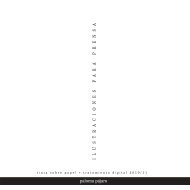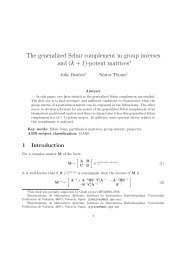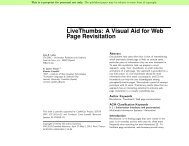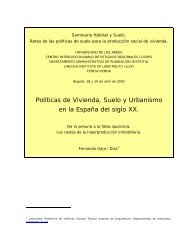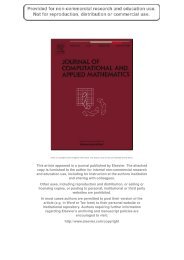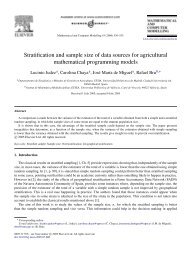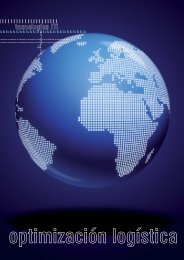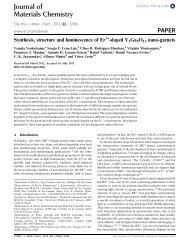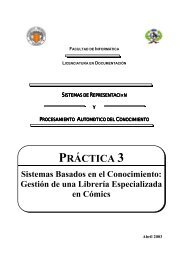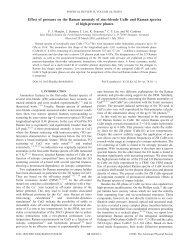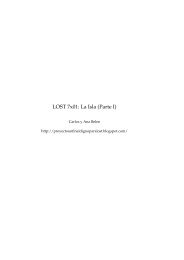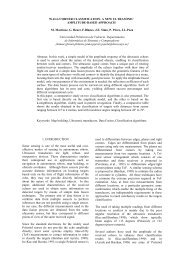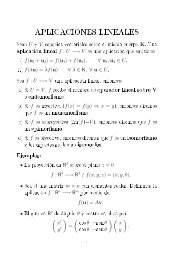Manual práctico de SEXTANTE en gvSIG[?]
Manual práctico de SEXTANTE en gvSIG[?]
Manual práctico de SEXTANTE en gvSIG[?]
You also want an ePaper? Increase the reach of your titles
YUMPU automatically turns print PDFs into web optimized ePapers that Google loves.
<strong>Manual</strong> <strong>práctico</strong> <strong>de</strong> <strong>SEXTANTE</strong> <strong>en</strong> <strong>gvSIG</strong>[?]<br />
Edición 1.0 — Rev. 15 <strong>de</strong> mayo <strong>de</strong> 2008
ii<br />
<strong>Manual</strong> <strong>práctico</strong> <strong>de</strong> <strong>SEXTANTE</strong> <strong>en</strong> <strong>gvSIG</strong>.<br />
Copyright c○2007 Equipo <strong>SEXTANTE</strong><br />
Edición 1.0<br />
Rev. 15 <strong>de</strong> mayo <strong>de</strong> 2008<br />
Se conce<strong>de</strong> permiso para copiar, distribuir o modificar esta obra bajo los términos expresados <strong>en</strong><br />
la lic<strong>en</strong>cia Creative Common Attribution, la cual pue<strong>de</strong> <strong>en</strong>contrarse <strong>en</strong> www.creativecommons.org.<br />
La lic<strong>en</strong>cia se aplica a todo el texto, así como las imág<strong>en</strong>es creadas por el propio autor, que serán<br />
aquellas para las que no se especifique <strong>de</strong> modo explicito una distinta proce<strong>de</strong>ncia. Este libro pue<strong>de</strong><br />
<strong>de</strong>scargarse <strong>de</strong> forma libre <strong>en</strong> varios formatos, incluy<strong>en</strong>do formatos editables, <strong>en</strong> la dirección web<br />
http://www.sextantegis.com.
Con la int<strong>en</strong>ción <strong>de</strong> favorecer la difusión <strong>de</strong> los conocimi<strong>en</strong>tos recogidos <strong>en</strong> esta obra <strong>en</strong> la medida <strong>de</strong><br />
lo posible y hacer los mismos accesibles con carácter g<strong>en</strong>eral y sin restricciones ni impedim<strong>en</strong>tos, ésta<br />
se distribuye <strong>de</strong> forma libre bajo una lic<strong>en</strong>cia <strong>de</strong> tipo Creative Commons Atribution. Esto significa que<br />
Usted ti<strong>en</strong>e total libertad para:<br />
Copiar o distribuir partes o la totalidad <strong>de</strong> este trabajo.<br />
Crear nuevos trabajos a partir <strong>de</strong> éste, modificarlo o tomar y utilizar elem<strong>en</strong>tos <strong>de</strong>l mismo.<br />
Realizar un uso comercial <strong>de</strong> esta obra.<br />
Bajo las condiciones:<br />
Debe darse crédito <strong>en</strong> todo mom<strong>en</strong>to al autor original.<br />
Para consultar los términos <strong>de</strong>tallados <strong>de</strong> la lic<strong>en</strong>cia <strong>de</strong> distribución vaya a<br />
http://creativecommons.org/lic<strong>en</strong>ses/by/1.0/<br />
Este libro pue<strong>de</strong> obt<strong>en</strong>erse <strong>en</strong> formato PDF, así como las fu<strong>en</strong>tes originales <strong>de</strong>l mismo <strong>en</strong> formato<br />
L ATEX<strong>en</strong> la dirección Web<br />
http://www.sextantegis.com<br />
iii
Índice g<strong>en</strong>eral<br />
1. Introducción VII<br />
1.1. Introducción . . . . . . . . . . . . . . . . . . . . . . . . . . . . . . . . . . . . . . vii<br />
1.2. ¿Qué necesitas para trabajar con este manual? . . . . . . . . . . . . . . . . . . vii<br />
1.2.1. Datos necesarios . . . . . . . . . . . . . . . . . . . . . . . . . . . . . . . viii<br />
2. Ext<strong>en</strong>siones básicas para capas raster IX<br />
2.1. Introducción . . . . . . . . . . . . . . . . . . . . . . . . . . . . . . . . . . . . . . ix<br />
2.2. Filtrando una capa raster . . . . . . . . . . . . . . . . . . . . . . . . . . . . . . ix<br />
2.3. Calculadora <strong>de</strong> mapas . . . . . . . . . . . . . . . . . . . . . . . . . . . . . . . . xi<br />
2.4. Reclasificación . . . . . . . . . . . . . . . . . . . . . . . . . . . . . . . . . . . . xiv<br />
2.5. Empleando máscaras . . . . . . . . . . . . . . . . . . . . . . . . . . . . . . . . . xvi<br />
2.6. Completar datos <strong>de</strong> una capa . . . . . . . . . . . . . . . . . . . . . . . . . . . . xviii<br />
3. Análisis <strong>de</strong>l terr<strong>en</strong>o, hidrología y más XXIII<br />
3.1. Introducción . . . . . . . . . . . . . . . . . . . . . . . . . . . . . . . . . . . . . . xxiii<br />
3.2. Cálculo <strong>de</strong> p<strong>en</strong>di<strong>en</strong>tes y ori<strong>en</strong>taciones . . . . . . . . . . . . . . . . . . . . . . . . xxiii<br />
3.3. Cálculo <strong>de</strong> curvaturas . . . . . . . . . . . . . . . . . . . . . . . . . . . . . . . . xxvi<br />
3.4. Análisis <strong>de</strong> visibilidad . . . . . . . . . . . . . . . . . . . . . . . . . . . . . . . . xxviii<br />
3.5. Análisis <strong>de</strong> iluminación . . . . . . . . . . . . . . . . . . . . . . . . . . . . . . . . xxix<br />
3.6. Cálculo <strong>de</strong> cu<strong>en</strong>ca hidrológica . . . . . . . . . . . . . . . . . . . . . . . . . . . . xxx<br />
3.6.1. Caracterización <strong>de</strong> cu<strong>en</strong>cas . . . . . . . . . . . . . . . . . . . . . . . . . xxxv<br />
3.7. Índices y otros parámetros hidrológicos . . . . . . . . . . . . . . . . . . . . . . . xxxvii<br />
4. Rasterización e interpolación XXXIX<br />
4.1. Introducción . . . . . . . . . . . . . . . . . . . . . . . . . . . . . . . . . . . . . . xxxix<br />
4.2. G<strong>en</strong>erar un Mo<strong>de</strong>lo Digital <strong>de</strong> Elevaciones (MDE) . . . . . . . . . . . . . . . . xxxix<br />
4.2.1. G<strong>en</strong>erar MDE mediante rasterización y rell<strong>en</strong>ar celdas sin datos . . . . xxxix<br />
4.2.2. G<strong>en</strong>erar MDE mediante interpolación . . . . . . . . . . . . . . . . . . . xlii<br />
5. Análisis <strong>de</strong> imág<strong>en</strong>es XLVII<br />
5.1. Introducción . . . . . . . . . . . . . . . . . . . . . . . . . . . . . . . . . . . . . . xlvii<br />
5.2. Clasificación supervisada . . . . . . . . . . . . . . . . . . . . . . . . . . . . . . . xlvii<br />
5.3. Clasificación no supervisada . . . . . . . . . . . . . . . . . . . . . . . . . . . . . xlix<br />
5.4. Índices <strong>de</strong> vegetación . . . . . . . . . . . . . . . . . . . . . . . . . . . . . . . . . li<br />
v
vi ÍNDICE GENERAL
Introducción<br />
1.1. Introducción<br />
Capítulo 1<br />
Bi<strong>en</strong>v<strong>en</strong>idos a este manual sobre el uso <strong>práctico</strong> <strong>de</strong> <strong>SEXTANTE</strong> <strong>en</strong> <strong>gvSIG</strong>. Queremos que<br />
a través <strong>de</strong> este manual cualquier usuario pueda ser capaz <strong>de</strong> sacar el máximo provecho <strong>de</strong><br />
los difer<strong>en</strong>tes elem<strong>en</strong>tos que compon<strong>en</strong> <strong>SEXTANTE</strong> <strong>en</strong> <strong>gvSIG</strong> para sus trabajos profesionales<br />
<strong>de</strong>s<strong>de</strong> un punto <strong>de</strong> vista útil y eficaz.<br />
Este manual <strong>de</strong>scribe el uso <strong>de</strong> algunas ext<strong>en</strong>siones <strong>de</strong> <strong>SEXTANTE</strong> <strong>en</strong> <strong>gvSIG</strong> mediante<br />
la realización <strong>de</strong> ejercicios, así como consejos sobre su utilización <strong>de</strong>s<strong>de</strong> un punto <strong>de</strong> vista<br />
<strong>práctico</strong>. En la mayoría <strong>de</strong> los casos <strong>práctico</strong>s, se trata <strong>de</strong> ejercicio muy básicos pero que<br />
permit<strong>en</strong> conocer y compr<strong>en</strong><strong>de</strong>r el uso <strong>de</strong> distintos procesos <strong>de</strong> análisis espacial, tanto raster<br />
como vectorial.<br />
Si se necesita conocer <strong>en</strong> más profundidad algunas <strong>de</strong> las ext<strong>en</strong>siones (algoritmos, fundam<strong>en</strong>tos<br />
teóricos, etc.) recom<strong>en</strong>damos consultar las refer<strong>en</strong>cias proporcionadas al final <strong>de</strong>l libro,<br />
así como otras especificas <strong>de</strong>l tema <strong>en</strong> cuestión.<br />
Es necesario recordar que este manual se <strong>en</strong>cu<strong>en</strong>tra <strong>en</strong> continua actualización, al igual<br />
que otros docum<strong>en</strong>tos que pue<strong>de</strong>s consultar <strong>en</strong> la web oficial <strong>de</strong> <strong>SEXTANTE</strong>. Por tanto, es<br />
aconsejable visitar regularm<strong>en</strong>te la web oficial para <strong>de</strong>scargar las últimas versiones <strong>de</strong> los<br />
docum<strong>en</strong>tos.<br />
Si quieres conocer <strong>en</strong> más <strong>de</strong>talle qué es el proyecto <strong>SEXTANTE</strong> y todos sus fundam<strong>en</strong>tos<br />
recom<strong>en</strong>damos consultar el docum<strong>en</strong>to Conceptos g<strong>en</strong>erales <strong>de</strong> <strong>SEXTANTE</strong> disponible <strong>en</strong> la<br />
página web <strong>de</strong>l proyecto:<br />
http://www.sextantegis.com<br />
Si quieres ponerte <strong>en</strong> contacto con los miembros <strong>de</strong>l proyecto <strong>SEXTANTE</strong>, pue<strong>de</strong>s hacerlo<br />
<strong>en</strong> las direcciones <strong>de</strong> correo sigui<strong>en</strong>tes:<br />
volaya@unex.es<br />
jcfernan@unex.es<br />
aordonezlopez@gmail.com<br />
1.2. ¿Qué necesitas para trabajar con este manual?<br />
Para seguir el manual se necesita, por supuesto, conocer <strong>en</strong> cierta medida <strong>gvSIG</strong> (no<br />
hace falta t<strong>en</strong>er un conocimi<strong>en</strong>to exhaustivo <strong>de</strong> cada funcionalidad, pero sí al m<strong>en</strong>os estar<br />
vii
viii CAPÍTULO 1. INTRODUCCIÓN<br />
familiarizado con la interfaz y los conceptos principales).<br />
Todo lo que necesitas para seguir este manual lo <strong>en</strong>contrarás <strong>en</strong> la web <strong>de</strong> <strong>SEXTANTE</strong>,<br />
don<strong>de</strong> <strong>en</strong>contrarás varias secciones para <strong>de</strong>scargar el programa, diversa docum<strong>en</strong>tación, tutoriales<br />
<strong>en</strong> ví<strong>de</strong>o o dossier <strong>de</strong> activida<strong>de</strong>s. Si no te es posible <strong>de</strong>scargar el programa por una u<br />
otra razón, pue<strong>de</strong>s ponerte <strong>en</strong> contacto con nosotros <strong>en</strong> las direcciones <strong>de</strong> correo electrónico<br />
indicadas <strong>en</strong> el apartado previo.<br />
http://www.sextantegis.com<br />
Por lo <strong>de</strong>más, es necesario t<strong>en</strong>er <strong>en</strong> tu or<strong>de</strong>nador la versión 1.1 <strong>gvSIG</strong>, necesaria para<br />
ejecutar <strong>SEXTANTE</strong>. Pue<strong>de</strong>s bajarla <strong>de</strong> la pagina web oficial <strong>de</strong> <strong>gvSIG</strong>.<br />
http://www.gvsig.gva.es<br />
Es necesario recordar que SEXANTE es un proyecto <strong>en</strong> continuo <strong>de</strong>sarrollo, por lo que es<br />
aconsejable visitar regularm<strong>en</strong>te la web oficial para <strong>de</strong>scargar la última versión ejecutable.<br />
1.2.1. Datos necesarios<br />
A continuación se <strong>de</strong>scrib<strong>en</strong> los datos que vamos a utilizar <strong>en</strong> los difer<strong>en</strong>tes ejercicios, y<br />
que pue<strong>de</strong>s <strong>de</strong>scargar igualm<strong>en</strong>te <strong>de</strong> la web oficial <strong>de</strong>l proyecto.<br />
mdt25.asc<br />
tiempo salida.asc<br />
points.shp<br />
landsat.asc
Capítulo 2<br />
Ext<strong>en</strong>siones básicas para capas raster<br />
2.1. Introducción<br />
En este bloque se verán distintos módulos <strong>de</strong>stinados a preparar capas <strong>de</strong> información <strong>de</strong><br />
forma que puedan emplearse <strong>en</strong> mejores condiciones para llevar a cabo análisis <strong>de</strong> todo tipo,<br />
probablem<strong>en</strong>te mediante el uso <strong>de</strong> otra serie <strong>de</strong> módulos que se verán <strong>en</strong> difer<strong>en</strong>tes capítulos<br />
<strong>de</strong> los restantes <strong>de</strong> este libro. Este hecho les confiere una importancia práctica gran<strong>de</strong>, como<br />
comprobarás por ti mismo cuando empieces a trabajar con los distintos módulos más a<strong>de</strong>lante<br />
y manejes información diversa para alim<strong>en</strong>tarlos.<br />
2.2. Filtrando una capa raster<br />
¿Que es un filtro?. Cuando hablamos <strong>de</strong> una capa raster, un filtro implica una modificación<br />
<strong>de</strong> las celdas <strong>de</strong> dicha capa mediante la aplicación <strong>de</strong> formulas o algoritmos, <strong>en</strong> g<strong>en</strong>eral relativas<br />
a los valores <strong>de</strong> las celdas contiguas, <strong>de</strong> tal modo que se obti<strong>en</strong>e una nueva versión <strong>de</strong> dicha<br />
capa. El uso <strong>de</strong> un filtro <strong>de</strong> por sí no g<strong>en</strong>era ninguna información adicional, sino que modifica<br />
la exist<strong>en</strong>te, y es por ello que <strong>en</strong> ese uso la capa resultante conti<strong>en</strong>e la misma variable que la<br />
original, repres<strong>en</strong>tando un mismo aspecto <strong>de</strong>l área cubierta por ambas. Si estás familiarizado<br />
con el manejo <strong>de</strong> fotografías digitales y su procesado, <strong>en</strong>t<strong>en</strong><strong>de</strong>rá el concepto sin dificultad.<br />
El uso más habitual <strong>de</strong> un filtro es la eliminación <strong>de</strong> ruido. Por ruido <strong>en</strong>t<strong>en</strong><strong>de</strong>mos, por<br />
ejemplo, la pres<strong>en</strong>cia <strong>de</strong> celdas <strong>de</strong>ntro <strong>de</strong> una malla raster cuyos valores son inesperadam<strong>en</strong>te<br />
altos, revelando que la información que conti<strong>en</strong><strong>en</strong> no es real sino <strong>de</strong>bida a algún tipo <strong>de</strong> error o<br />
como resultado <strong>de</strong> procesos previos utilizados para la creación <strong>de</strong> dicha malla. En el caso <strong>de</strong> una<br />
imag<strong>en</strong>, si aparec<strong>en</strong> puntos o pequeñas manchas (que son bloques <strong>de</strong> celdas cuya int<strong>en</strong>sidad y<br />
color no es la ✭✭lógica✮✮ <strong>en</strong> esas posiciones <strong>de</strong> la imag<strong>en</strong>), eso es también ruido, y la eliminación<br />
<strong>de</strong> estos puntos es una tarea clásica que cualquier software para tratami<strong>en</strong>to <strong>de</strong> imág<strong>en</strong>es es<br />
capaz <strong>de</strong> realizar.<br />
No obstante, al trabajar con capas <strong>de</strong> información geográfica tal vez se <strong>de</strong>ba t<strong>en</strong>er una<br />
mayor precaución a la hora <strong>de</strong> emplear un filtro. Por una parte, el objetivo final <strong>de</strong> una<br />
imag<strong>en</strong> (al m<strong>en</strong>os <strong>de</strong>s<strong>de</strong> el punto <strong>de</strong> vista fotográfico y estético), es mejorar esa imag<strong>en</strong> y su<br />
apari<strong>en</strong>cia, y los resultados <strong>de</strong> un filtrado o <strong>de</strong> cualquier otro proceso pue<strong>de</strong> comprobarse y<br />
juzgarse como positivos o no simplem<strong>en</strong>te mirando la imag<strong>en</strong>. En el caso <strong>de</strong> una capa con,<br />
por ejemplo, un valor <strong>de</strong> temperatura, no es tan obvio percibir la bondad <strong>de</strong> los datos, y la<br />
aplicación <strong>de</strong> un filtro reduce el nivel <strong>de</strong> <strong>de</strong>talle <strong>de</strong> la malla raster, no si<strong>en</strong>do esto siempre<br />
ix
x CAPÍTULO 2. EXTENSIONES BÁSICAS PARA CAPAS RASTER<br />
inmediatam<strong>en</strong>te apreciable.<br />
Por otra parte, para muchas tareas concretas exist<strong>en</strong> formas más a<strong>de</strong>cuadas y precisas<br />
<strong>de</strong> preparar una capa raster que aplicar un filtro <strong>en</strong> toda su ext<strong>en</strong>sión. Por ejemplo, <strong>en</strong> el<br />
caso <strong>de</strong> emplear un MDE para un análisis hidrológico es necesario eliminar las <strong>de</strong>presiones<br />
exist<strong>en</strong>tes antes <strong>de</strong> com<strong>en</strong>zar dicho análisis. Para esta labor exist<strong>en</strong> algoritmos que <strong>de</strong>tectan<br />
estas <strong>de</strong>presiones y las eliminan, alterando únicam<strong>en</strong>te las celdas <strong>de</strong>ntro <strong>de</strong> una <strong>de</strong>presión.<br />
Puesto que <strong>en</strong> cierta medida estas <strong>de</strong>presiones pue<strong>de</strong>n consi<strong>de</strong>rarse como un tipo <strong>de</strong> ruido (al<br />
m<strong>en</strong>os las <strong>de</strong> poco tamaño), un filtro <strong>de</strong> suavizado pue<strong>de</strong> utilizarse para eliminarlas, aunque<br />
<strong>en</strong> este caso también actuaría sobre las celdas que no lo requier<strong>en</strong> y causaría una pérdida <strong>de</strong><br />
<strong>de</strong>talle <strong>en</strong> las mismas que no es <strong>en</strong> absoluto necesaria si se emplean otros métodos.<br />
En g<strong>en</strong>eral, cuanto m<strong>en</strong>os modifiquemos una capa original, y suponi<strong>en</strong>do que la información<br />
que conti<strong>en</strong>e es fiable, tanto mejores serán los resultados que obt<strong>en</strong>gamos con la misma. Los<br />
filtros son un elem<strong>en</strong>to básico y muy importante, pero no <strong>de</strong>be per<strong>de</strong>rse <strong>de</strong> vista lo que supon<strong>en</strong>,<br />
y <strong>de</strong>b<strong>en</strong> utilizarse sin excesos.<br />
Después <strong>de</strong> esta breve teoría, veamos directam<strong>en</strong>te el efecto que un filtro ti<strong>en</strong>e sobre una<br />
capa raster. Para ello, vamos a filtrar nuestro mdt25.asc.<br />
Haz clic <strong>en</strong> el módulo Filtro 3 x 3 <strong>de</strong>finido por el usuario (grupo Herrami<strong>en</strong>tas básicas para<br />
capas raster) y selecciona el mdt25.asc.En el parámetro Núcleo <strong>de</strong>l filtro (kernel) t<strong>en</strong>emos que<br />
añadir los valores <strong>de</strong>l filtro. Define los mismos valores que la imag<strong>en</strong> sigui<strong>en</strong>te. Se trata <strong>de</strong> un<br />
filtro <strong>de</strong> paso alto (filtro <strong>de</strong> realce - <strong>de</strong>tección <strong>de</strong> bor<strong>de</strong>s).<br />
El resultado es el sigui<strong>en</strong>te. A continuación pue<strong>de</strong>s ver la capa raster <strong>de</strong> <strong>en</strong>trada (original):
2.3. CALCULADORA DE MAPAS xi<br />
y esta es la capa raster tras el filtro:<br />
2.3. Calculadora <strong>de</strong> mapas<br />
La Calculadora <strong>de</strong> mapas es uno <strong>de</strong> los módulos más pot<strong>en</strong>tes y <strong>de</strong> frecu<strong>en</strong>te uso <strong>de</strong><br />
cuanto <strong>SEXTANTE</strong> incluye. La ext<strong>en</strong>sión Calculadora <strong>de</strong> mapas permite realizar operaciones<br />
algebraicas con capas raster, obt<strong>en</strong>i<strong>en</strong>do información <strong>de</strong>rivada <strong>en</strong> forma <strong>de</strong> nuevas capas <strong>de</strong><br />
datos geográficos. Por su propia naturaleza, es un módulo que pue<strong>de</strong> emplearse para una larga<br />
lista <strong>de</strong> propósitos, y es probable que tar<strong>de</strong> o temprano <strong>de</strong>bas <strong>de</strong> usarlo <strong>en</strong> tu trabajo <strong>en</strong> las<br />
herrami<strong>en</strong>tas <strong>de</strong> <strong>SEXTANTE</strong> <strong>en</strong> <strong>gvSIG</strong>, por lo que resulta básico adquirir un conocimi<strong>en</strong>to<br />
a<strong>de</strong>cuado <strong>de</strong> su manejo. Para ello, <strong>en</strong> este punto veremos los <strong>de</strong>talles <strong>de</strong> su funcionami<strong>en</strong>to y<br />
haremos algunos ejemplos.<br />
Nos c<strong>en</strong>tramos <strong>en</strong> primer lugar, muy brevem<strong>en</strong>te, <strong>en</strong> los parámetros <strong>de</strong> <strong>en</strong>trada y funcionami<strong>en</strong>to<br />
<strong>de</strong> la ext<strong>en</strong>sión Calculadora <strong>de</strong> mapas. Para ver más información <strong>de</strong>tallada se pue<strong>de</strong><br />
visitar la ayuda <strong>de</strong> la citada ext<strong>en</strong>sión.<br />
El módulo conti<strong>en</strong>e distintas funciones, operadores y constantes. Para ver <strong>en</strong> más <strong>de</strong>talle<br />
cada uno <strong>de</strong> estos parámetros ver la la pestaña ayuda <strong>de</strong>l citado módulo. La salida es una
xii CAPÍTULO 2. EXTENSIONES BÁSICAS PARA CAPAS RASTER<br />
nueva capa raster.<br />
Todas estas funciones pue<strong>de</strong>n combinarse y anidarse para crear fórmulas tan complejas<br />
como necesites, aunque es recom<strong>en</strong>dable <strong>en</strong> muchas ocasiones el trabajar con fórmulas más<br />
reducidas y llevar a cabo varios cálculos, para evitar expresiones difíciles <strong>de</strong> compr<strong>en</strong><strong>de</strong>r que<br />
pue<strong>de</strong>n dar lugar fácilm<strong>en</strong>te a errores.<br />
Un aspecto importante a t<strong>en</strong>er <strong>en</strong> cu<strong>en</strong>ta es el relativo a las celdas sin datos, ya que si una<br />
<strong>de</strong> ellas aparece, el resultado arrojado, con in<strong>de</strong>p<strong>en</strong><strong>de</strong>ncia <strong>de</strong> la expresión, es otra celda sin<br />
datos. De igual modo, expresiones como 0<br />
0 también <strong>de</strong>vuelv<strong>en</strong> valor <strong>de</strong> sin datos. Las divisiones<br />
por cero, como por ejemplo 4<br />
0 , <strong>de</strong>vuelv<strong>en</strong> valor infinito. También es recom<strong>en</strong>dable prestar<br />
at<strong>en</strong>ción a los valores nulos que pue<strong>de</strong>n aparecer <strong>en</strong> una capa al usar la calculadora <strong>de</strong> mapas.<br />
Para ver la pot<strong>en</strong>cia <strong>de</strong> este módulo, vamos a hacer unos s<strong>en</strong>cillos ejemplos.<br />
Primer ejemplo: La sigui<strong>en</strong>te fórmula g<strong>en</strong>era una nueva capa con la media <strong>de</strong> las dos primeras<br />
seleccionadas. Emplea para ello el fichero mdt25.asc.<br />
mdt25.asc Band 1 + madt25.asc Band 1 / 2<br />
Segundo ejemplo: En otro ejemplo necesitarás el MDE original (mdt25.asc) y uno <strong>de</strong> los<br />
MDE filtrados. Si no lo ti<strong>en</strong>es, crealo con el módulo Filtro 3 X 3 <strong>de</strong>finido por el usuario<br />
(consulta el apartado anterior <strong>de</strong> como crear un filtro). Vamos a emplear la calculadora <strong>de</strong><br />
mapas para ver <strong>en</strong> qué medida ese proceso <strong>de</strong> filtrado ha alterado la capa original. Ejecuta<br />
la Calculadora <strong>de</strong> mapas y selecciona ambas capas <strong>en</strong> el tipo <strong>de</strong> elem<strong>en</strong>to Capas. Sitúa la<br />
capa raster original <strong>de</strong>l MDE <strong>en</strong> primer lugar (mdt25.asc), y la capa raster <strong>de</strong>l filtrado,<br />
<strong>en</strong> segundo lugar, realizando una resta. En el cuadro Expresión, introduce la sigui<strong>en</strong>te<br />
expresión: mdt25.asc Band 1 - Filtro 3 X 3 <strong>de</strong>finido por el usuario Band 1.
2.3. CALCULADORA DE MAPAS xiii<br />
Ejecuta el módulo y obt<strong>en</strong>drás una nueva capa como la sigui<strong>en</strong>te.<br />
Lo que esta capa repres<strong>en</strong>ta es la difer<strong>en</strong>cia <strong>en</strong>tre el MDE original y el filtrado.<br />
Tercer ejemplo: En este ejemplo vamos a crear un extremadam<strong>en</strong>te s<strong>en</strong>cillo mapa <strong>de</strong> usos<br />
<strong>de</strong>l suelo. Supongamos que la vegetación crece por <strong>de</strong>bajo <strong>de</strong> los mil metros únicam<strong>en</strong>te.<br />
Int<strong>en</strong>temos crear una capa <strong>en</strong> la que todas las celdas por <strong>en</strong>cima <strong>de</strong> mil metros cont<strong>en</strong>ga<br />
el valor 0, y las restantes 1. Hay formas más s<strong>en</strong>cillas <strong>de</strong> hacer esto que utilizando la<br />
calculadora <strong>de</strong> mapas, pero es un bu<strong>en</strong> ejemplo para compr<strong>en</strong><strong>de</strong>r el uso <strong>de</strong> las distintas<br />
fórmulas.<br />
Ejecutar el módulo Calculadora <strong>de</strong> mapas. Seleccionar una única capa raster, la que conti<strong>en</strong>e<br />
el MDE (mdt25.asc). Introduce la sigui<strong>en</strong>te fórmula <strong>en</strong> el cuadro expresión: mdt25.asc<br />
Band 1 < 1000.
xiv CAPÍTULO 2. EXTENSIONES BÁSICAS PARA CAPAS RASTER<br />
El resultado es una nueva capa raster <strong>en</strong> la que todas las celdas por <strong>en</strong>cima <strong>de</strong> 1000 metros<br />
conti<strong>en</strong><strong>en</strong> el valor 0 (<strong>en</strong> negro) y las restantes con valor 1 (<strong>en</strong> rojo) (ver imag<strong>en</strong> inferior).<br />
2.4. Reclasificación<br />
Clasificar los distintos valores <strong>de</strong> una capa es una tarea relativam<strong>en</strong>te común y <strong>de</strong> gran<br />
utilidad <strong>en</strong> muchos casos. Por ejemplo, para una capa <strong>de</strong> usos <strong>de</strong>l suelo, la reclasificación<br />
permite sintetizar una serie <strong>de</strong> categorías <strong>en</strong> un número m<strong>en</strong>or. Vamos a utilizar el MDE para<br />
darle nuevos valores al objeto <strong>de</strong> t<strong>en</strong>er una nueva capa <strong>de</strong> altitu<strong>de</strong>s con zonas altimétricas<br />
clasificadas <strong>en</strong> valores <strong>de</strong> 600.<br />
Aña<strong>de</strong> la capa mdt25.asc y haz clic <strong>en</strong> la ext<strong>en</strong>sión Reclasificar (grupo Herrami<strong>en</strong>tas para<br />
capas categóricas). Esta ext<strong>en</strong>sión modifica los valores <strong>de</strong> una capa y g<strong>en</strong>era una nueva capa<br />
ya clasificada con los valores establecidos por el usuario.
2.4. RECLASIFICACIÓN xv<br />
Accedi<strong>en</strong>do a la tabla <strong>de</strong> asignación. Introduce los nuevos valores que se le quier<strong>en</strong> dar a<br />
la capa:<br />
El resultado es el sigui<strong>en</strong>te:
xvi CAPÍTULO 2. EXTENSIONES BÁSICAS PARA CAPAS RASTER<br />
2.5. Empleando máscaras<br />
Las máscaras son elem<strong>en</strong>tos muy versátiles que pue<strong>de</strong>n emplearse para excluir unas <strong>de</strong>terminadas<br />
celdas <strong>de</strong> una capa raster y que éstas no sean empleadas <strong>en</strong> posteriores cálculos, o<br />
simplem<strong>en</strong>te para eliminarlas <strong>de</strong> la repres<strong>en</strong>tación <strong>de</strong>ntro <strong>de</strong> un mapa. La forma más s<strong>en</strong>cilla<br />
<strong>de</strong> emplear máscaras es mediante valores 0 y 1, o mejor aún, haci<strong>en</strong>do uso <strong>de</strong>l valor <strong>de</strong> celdas<br />
sin datos.<br />
Cuando al evaluar una expresión la calculadora <strong>de</strong> mapas <strong>en</strong>cu<strong>en</strong>tra una celda sin datos,<br />
el resultado es siempre un valor <strong>de</strong> celda sin datos (más exactam<strong>en</strong>te, el valor <strong>de</strong> celda sin<br />
datos <strong>de</strong> la capa resultante, que pue<strong>de</strong> no ser coinci<strong>de</strong>nte con los <strong>de</strong> las celdas <strong>de</strong> <strong>en</strong>trada).<br />
Para com<strong>en</strong>zar el trabajo con máscaras, abre <strong>de</strong> la carpeta <strong>de</strong> datos <strong>de</strong> ejercicios el fichero<br />
tiempo salida.asc. Los valores <strong>en</strong> esta capa repres<strong>en</strong>tan el tiempo <strong>de</strong> salida <strong>de</strong>s<strong>de</strong> cada celda<br />
hasta el punto <strong>de</strong> salida <strong>de</strong> una cu<strong>en</strong>ca verti<strong>en</strong>te. Puesto que para las celdas fuera <strong>de</strong> la cu<strong>en</strong>ca<br />
es imposible (no es coher<strong>en</strong>te) calcular un tiempo <strong>de</strong> salida, dichas celdas son <strong>en</strong> este mapa<br />
celdas sin datos.<br />
Po<strong>de</strong>mos utilizar esta capa para crear una máscara y posteriorm<strong>en</strong>te aplicarla sobre cualquier<br />
otra (raster, por supuesto), <strong>de</strong> tal modo que sólo las celdas <strong>de</strong> <strong>de</strong>ntro <strong>de</strong> la cu<strong>en</strong>ca se<br />
repres<strong>en</strong>t<strong>en</strong> y las <strong>de</strong>más sean ignoradas. Esto no sólo dará como resultado una apari<strong>en</strong>cia<br />
mejor (si trabajas <strong>en</strong> una cu<strong>en</strong>ca, no ti<strong>en</strong>e interés el repres<strong>en</strong>tar cuanto se <strong>en</strong>cu<strong>en</strong>tra situado<br />
fuera <strong>de</strong> la misma), sino también <strong>en</strong> la ejecución más rápida <strong>de</strong> muchos módulos, ya que la<br />
información <strong>de</strong> las celdas sin datos (o su falta <strong>de</strong> información, más precisam<strong>en</strong>te) es ignorada<br />
<strong>en</strong> la realización cálculos por parte <strong>de</strong> los distintos módulos.<br />
La versatilidad y pot<strong>en</strong>cia <strong>de</strong> las máscaras es <strong>en</strong>orme, y hacer un bu<strong>en</strong> uso <strong>de</strong> las mismas<br />
aña<strong>de</strong> un número <strong>de</strong> posibilida<strong>de</strong>s muy elevado, utilizando únicam<strong>en</strong>te módulos simples como<br />
los que hasta el mom<strong>en</strong>to hemos visto.<br />
Para producir la máscara, simplem<strong>en</strong>te divi<strong>de</strong> la capa por sí misma utilizando el módulo<br />
Calculadora <strong>de</strong> mapas (grupo Herrami<strong>en</strong>tas <strong>de</strong> cálculo para capas raster).
2.5. EMPLEANDO MÁSCARAS xvii<br />
Las celdas pert<strong>en</strong>eci<strong>en</strong>tes a la cu<strong>en</strong>ca t<strong>en</strong>drá un valor 1. Todas las celdas <strong>en</strong> el exterior<br />
seguirán si<strong>en</strong>do celdas sin datos, ya que <strong>en</strong> su cálculo intervi<strong>en</strong><strong>en</strong> celdas sin datos. Si estas<br />
celdas tuvieran un valor cero, también resultarían <strong>en</strong> celdas sin datos, ya que 0<br />
0 da como<br />
resultado una celda tal.<br />
Ahora multiplica una capa cualquiera, como por ejemplo el mdt25.asc, por la máscara<br />
creada (<strong>de</strong> nuevo utilizar el modulo Calculadora <strong>de</strong> mapas). Las máscaras g<strong>en</strong>eralm<strong>en</strong>te se<br />
aplican mediante multiplicación. El resultado que obt<strong>en</strong>drás es el sigui<strong>en</strong>te.
xviii CAPÍTULO 2. EXTENSIONES BÁSICAS PARA CAPAS RASTER<br />
Si lo <strong>de</strong>seas pue<strong>de</strong>s hacer que los valores sin datos se repres<strong>en</strong>t<strong>en</strong> <strong>en</strong> color negro. Para ello<br />
emplea la ext<strong>en</strong>sión Invertir máscara (grupo Herrami<strong>en</strong>tas básicas para capas raster).<br />
2.6. Completar datos <strong>de</strong> una capa<br />
Las celdas sin datos pue<strong>de</strong>n usarse para difer<strong>en</strong>tes motivos. Algunas preguntas frecu<strong>en</strong>tes<br />
al respecto son: ¿Por qué es necesario <strong>de</strong>finir un valor para celdas sin datos? ¿Por qué no<br />
utilizar valor cero para esas celdas? [?].<br />
En primer lugar, una capa raster ti<strong>en</strong>e siempre una ext<strong>en</strong>sión rectangular, pero la información<br />
pue<strong>de</strong> no cubrirla por completo. Este es un caso típico cuando trabajamos por ejemplo<br />
con datos <strong>de</strong> una comunidad autónoma cerca <strong>de</strong> la frontera <strong>de</strong> la misma. Si adquirimos los<br />
datos <strong>de</strong> una fu<strong>en</strong>te autonómica, es probable que la capa cont<strong>en</strong>ga información únicam<strong>en</strong>te <strong>en</strong><br />
las celdas que ca<strong>en</strong> <strong>de</strong>ntro <strong>de</strong> la comunidad que nos suministra la información, con lo que es<br />
necesario expresar ese vacío <strong>en</strong> las restantes, ya que <strong>de</strong>b<strong>en</strong> estar ahí completando la ext<strong>en</strong>sión<br />
<strong>de</strong> la capa.<br />
En segundo lugar, un valor cero no es a<strong>de</strong>cuado <strong>en</strong> la mayoría <strong>de</strong> los casos, ya que pue<strong>de</strong><br />
dar lugar a confusión. Por ejemplo, <strong>en</strong> un MDT ese valor indicaría elevación cero con respecto
2.6. COMPLETAR DATOS DE UNA CAPA xix<br />
al nivel <strong>de</strong>l mar, lo cual no ti<strong>en</strong>e por que ser cierto. A<strong>de</strong>más, ese valor se emplearía para<br />
realizar cálculos, y se trata <strong>de</strong> evitar que esas celdas <strong>en</strong>tr<strong>en</strong> <strong>en</strong> ese proceso <strong>de</strong> cálculo, pues<br />
no son válidas <strong>de</strong>bido a su car<strong>en</strong>cia <strong>de</strong> información. Por supuesto, pue<strong>de</strong> emplearse el valor 0<br />
como valor para celdas sin datos, pero hay que hacérselo saber al programa explícitam<strong>en</strong>te.<br />
En g<strong>en</strong>eral, es mejor emplear valores no factibles para la variable que repres<strong>en</strong>ta la capa. En<br />
el caso <strong>de</strong> un MDT expresado <strong>en</strong> metros, valores como 9000 o -99999 son inviables, por lo que<br />
supon<strong>en</strong> una bu<strong>en</strong>a opción.<br />
Lejos <strong>de</strong> ser simplem<strong>en</strong>te un recurso necesario para po<strong>de</strong>r utilizar capas incompletas, las<br />
celdas sin datos pue<strong>de</strong>n usarse para hacer muchas más cosas, como veremos más a<strong>de</strong>lante<br />
cuando empleemos máscaras.<br />
Vamos a ver como funciona el módulo Rell<strong>en</strong>ar celdas sin datos. Como es lógico, necesitamos<br />
t<strong>en</strong>er una capa que pres<strong>en</strong>te celdas sin datos. Para ello recorta el MDE a partir <strong>de</strong> una<br />
capa <strong>de</strong> polígonos. Crea un polígono <strong>en</strong> la zona don<strong>de</strong> quieras (edición <strong>en</strong> <strong>gvSIG</strong>), y <strong>de</strong>spués<br />
corta el raster (mdt25.asc) con la capa <strong>de</strong> polígono creada. <strong>SEXTANTE</strong> ti<strong>en</strong>e una ext<strong>en</strong>sión<br />
para ello, utiliza el modulo Cortar grids con capa <strong>de</strong> polígonos (grupo Herrami<strong>en</strong>tas básicas<br />
para capas raster)<br />
El resultado es una capa raster con muchas celdas sin datos, justam<strong>en</strong>te las que quedan<br />
fuera <strong>de</strong>l contorno <strong>de</strong>l polígono utilizado.
xx CAPÍTULO 2. EXTENSIONES BÁSICAS PARA CAPAS RASTER<br />
Ahora ya po<strong>de</strong>mos utilizar la ext<strong>en</strong>sión Rell<strong>en</strong>ar celdas sin datos (grupo Herrami<strong>en</strong>tas<br />
básicas para capas raster), para completar los datos <strong>de</strong> esas celdas vacías. Haz clic <strong>en</strong> la<br />
ext<strong>en</strong>sión e introduce como capa orig<strong>en</strong> el mdt25.asc que acabamos <strong>de</strong> g<strong>en</strong>erar <strong>en</strong> la anterior<br />
ext<strong>en</strong>sión.<br />
y verás algo como lo sigui<strong>en</strong>te, don<strong>de</strong> las celdas vacías ahora pres<strong>en</strong>tan datos.<br />
Ya se sabe que si la zona sin datos es muy gran<strong>de</strong> el resultado no es <strong>de</strong> la calidad requerida,<br />
pero con áreas m<strong>en</strong>ores se obti<strong>en</strong><strong>en</strong> resultados altam<strong>en</strong>te satisfactorios.<br />
Si se dispone <strong>de</strong> otras capas adicionales que pue<strong>de</strong>n ayudar a completar la información<br />
aus<strong>en</strong>te, el módulo Completar grid (grupo Herrami<strong>en</strong>tas básicas para capas raster) es una<br />
mejor opción que los anteriores.
2.6. COMPLETAR DATOS DE UNA CAPA xxi<br />
En este caso, la información para completar las celdas sin datos no se toma <strong>de</strong> la propia<br />
capa, sino <strong>de</strong> otra capa adicional. A<strong>de</strong>más pres<strong>en</strong>ta varios métodos <strong>de</strong> interpolación, a elegir<br />
<strong>en</strong>tre uno.
xxii CAPÍTULO 2. EXTENSIONES BÁSICAS PARA CAPAS RASTER
Capítulo 3<br />
Análisis <strong>de</strong>l terr<strong>en</strong>o, hidrología y más<br />
3.1. Introducción<br />
<strong>SEXTANTE</strong> ti<strong>en</strong>e gran compon<strong>en</strong>te <strong>de</strong> análisis raster, aunque su verti<strong>en</strong>te vectorial es<br />
también importante y conti<strong>en</strong>e numerosos módulos y funciones, pero es <strong>en</strong> el trabajo con<br />
capas raster don<strong>de</strong> se ve la verda<strong>de</strong>ra pot<strong>en</strong>cia <strong>de</strong>l programa.<br />
El análisis <strong>de</strong>l terr<strong>en</strong>o y los temas relacionados con el mismo son un elem<strong>en</strong>to clave <strong>de</strong><br />
todo Sistema <strong>de</strong> Información Geográfica, muy especialm<strong>en</strong>te <strong>en</strong> aquellos con una fuerte compon<strong>en</strong>te<br />
raster. Los módulos <strong>de</strong> <strong>SEXTANTE</strong> ti<strong>en</strong>e una fuerte compon<strong>en</strong>te raster y amplia<br />
esta funcionalidad <strong>de</strong>ntro <strong>de</strong> <strong>gvSIG</strong>. En este capítulo se <strong>de</strong>scrib<strong>en</strong> aquellos que pres<strong>en</strong>tan un<br />
<strong>en</strong>foque más específico para el análisis <strong>de</strong>l terr<strong>en</strong>o, y por la propia importancia que el relieve<br />
ti<strong>en</strong>e <strong>en</strong> muchas disciplinas, estos módulos son igualm<strong>en</strong>te variados y diversos. En este capítulo<br />
se conti<strong>en</strong><strong>en</strong> todos aquellos módulos que utilizan como principal fu<strong>en</strong>te <strong>de</strong> datos un Mo<strong>de</strong>lo<br />
Digital <strong>de</strong> Elevación.<br />
A la hora <strong>de</strong> utilizar una gran parte <strong>de</strong> los módulos que vamos a ver, es recom<strong>en</strong>dable<br />
t<strong>en</strong>er un conocimi<strong>en</strong>to básico <strong>de</strong> los algoritmos y formulaciones <strong>en</strong> las que éstos se basan, con<br />
el fin <strong>de</strong> que su uso sea más productivo.<br />
Para trabajar con los módulos <strong>de</strong> este capítulo lo único que se necesita es un MDE (recuerda<br />
que lo pue<strong>de</strong>s <strong>de</strong>scargar <strong>de</strong> la web <strong>de</strong> <strong>SEXTANTE</strong>).<br />
3.2. Cálculo <strong>de</strong> p<strong>en</strong>di<strong>en</strong>tes y ori<strong>en</strong>taciones<br />
La g<strong>en</strong>eración <strong>de</strong> las capas p<strong>en</strong>di<strong>en</strong>tes y ori<strong>en</strong>taciones se <strong>en</strong>cu<strong>en</strong>tran <strong>en</strong>tre las más importantes<br />
y frecu<strong>en</strong>tem<strong>en</strong>te utilizadas <strong>de</strong> todas <strong>en</strong> refer<strong>en</strong>cia a un análisis morfométrico. Sólo es<br />
necesario un MDE para la ejecución <strong>de</strong> estas dos ext<strong>en</strong>siones <strong>de</strong> <strong>SEXTANTE</strong>.<br />
Vamos a ver <strong>en</strong> primer lugar la ext<strong>en</strong>sión P<strong>en</strong>di<strong>en</strong>te. Esta ext<strong>en</strong>sión calcula el ángulo<br />
exist<strong>en</strong>te <strong>en</strong>tre el vector normal a la superficie <strong>en</strong> ese punto y la vertical. Haz clic <strong>en</strong> el modulo<br />
p<strong>en</strong>di<strong>en</strong>te (grupo Geomorfometría y análisis <strong>de</strong>l relieve) e introduce los parámetros <strong>de</strong> <strong>en</strong>trada<br />
necesarios.<br />
xxiii
xxiv CAPÍTULO 3. ANÁLISIS DEL TERRENO, HIDROLOGÍA Y MÁS<br />
MDE [capa raster]: un Mo<strong>de</strong>lo Digital <strong>de</strong> Elevaciones.<br />
Método. El método a utilizar, a elegir <strong>en</strong>tre los sigui<strong>en</strong>tes:<br />
• Máxima p<strong>en</strong>di<strong>en</strong>te (Travis et al. 1975).<br />
• Máxima p<strong>en</strong>di<strong>en</strong>te por triángulos (Tarboton 1997).<br />
• Plano <strong>de</strong> ajuste (Costa-Cabral & Burges 1996).<br />
• Ajuste a Polinomio <strong>de</strong> Grado 2 (Bauer, Roh<strong>de</strong>nburg, Bork 1985).<br />
• Ajuste a Polinomio <strong>de</strong> Grado 2 (Heer<strong>de</strong>g<strong>en</strong> & Beran 1982).<br />
• Ajuste a Polinomio <strong>de</strong> Grado 2 (Zev<strong>en</strong>berg<strong>en</strong> & Thorne 1987).<br />
• Ajuste a Polinomio <strong>de</strong> Grado 3 (Haralick 1983).<br />
Unida<strong>de</strong>s. A elegir <strong>en</strong>tre las sigui<strong>en</strong>tes:<br />
• Radianes<br />
• Grados<br />
• Porc<strong>en</strong>taje<br />
En refer<strong>en</strong>cia al parámetro Método, tanto <strong>en</strong> el módulo P<strong>en</strong>di<strong>en</strong>te como el <strong>de</strong> Ori<strong>en</strong>tación,<br />
el método <strong>de</strong> Ajuste <strong>de</strong> polinomio <strong>de</strong> 2 grado (Zev<strong>en</strong>berg<strong>en</strong> & Thorne 1987) es normalm<strong>en</strong>te<br />
una opción válida. En la práctica, no existe una gran difer<strong>en</strong>cia conceptual <strong>en</strong>tre los 4 últimos<br />
métodos, con lo que la elección <strong>en</strong>tre ellos dará resultados similares.<br />
Los dos primeros métodos, sin embargo, son algo distintos. Están asociados <strong>en</strong> sus fundam<strong>en</strong>tos<br />
con algoritmos <strong>de</strong> conducción <strong>de</strong> flujo, y no con una finalidad puram<strong>en</strong>te <strong>de</strong> análisis<br />
morfométrico. Debido a ello, no <strong>de</strong>fin<strong>en</strong> la morfometría local a partir <strong>de</strong> una función matemática<br />
<strong>de</strong> tipo z = f(x,y) y empleando <strong>en</strong> ella las herrami<strong>en</strong>tas <strong>de</strong>l cálculo difer<strong>en</strong>cial,<br />
como suce<strong>de</strong> <strong>en</strong> los otros casos, y ello hace que la obt<strong>en</strong>ción <strong>de</strong> ciertos parámetros no sea tan<br />
recom<strong>en</strong>dable utilizando estos métodos. La obt<strong>en</strong>ción <strong>de</strong> p<strong>en</strong>di<strong>en</strong>tes y ori<strong>en</strong>taciones pue<strong>de</strong> ser<br />
válida (aunque m<strong>en</strong>os precisa), pero la <strong>de</strong> curvaturas es difer<strong>en</strong>te, ya que estos métodos no<br />
fueron concebidos t<strong>en</strong>i<strong>en</strong>do este parámetro <strong>en</strong> m<strong>en</strong>te.<br />
Usa estos dos primeros métodos cuando trabajes con sus correspondi<strong>en</strong>tes algoritmos <strong>de</strong><br />
conducción <strong>de</strong> flujo. En caso contrario, mejor emplea cualquiera <strong>de</strong> los restantes.<br />
El módulo g<strong>en</strong>era una nueva capa raster <strong>de</strong> p<strong>en</strong>di<strong>en</strong>te con valores expresados <strong>en</strong> las unida<strong>de</strong>s<br />
elegidas.
3.2. CÁLCULO DE PENDIENTES Y ORIENTACIONES xxv<br />
El funcionami<strong>en</strong>to <strong>de</strong> la ext<strong>en</strong>sión Ori<strong>en</strong>tación (grupo Geomorfometría y análisis <strong>de</strong>l relieve)<br />
es exactam<strong>en</strong>te el mismo que el <strong>de</strong> P<strong>en</strong>di<strong>en</strong>tes, a excepción <strong>de</strong>l parámetro <strong>de</strong> <strong>en</strong>trada<br />
unida<strong>de</strong>s, que no existe <strong>en</strong> el módulo Ori<strong>en</strong>tación.<br />
Esta ext<strong>en</strong>sión calcula el ángulo exist<strong>en</strong>te <strong>en</strong>tre el vector que señala el Norte y la proyección<br />
sobre el plano horizontal <strong>de</strong>l vector normal a la superficie <strong>en</strong> ese punto.<br />
MDE [capa raster]: un Mo<strong>de</strong>lo Digital <strong>de</strong> Elevaciones.<br />
Método: el método a utilizar, a elegir <strong>en</strong>tre los sigui<strong>en</strong>tes:<br />
• Máxima p<strong>en</strong>di<strong>en</strong>te (Travis et al. 1975).<br />
• Máxima p<strong>en</strong>di<strong>en</strong>te por triángulos (Tarboton 1997).<br />
• Plano <strong>de</strong> ajuste (Costa-Cabral & Burges 1996).<br />
• Ajuste a Polinomio <strong>de</strong> Grado 2 (Bauer, Roh<strong>de</strong>nburg, Bork 1985).<br />
• Ajuste a Polinomio <strong>de</strong> Grado 2 (Heer<strong>de</strong>g<strong>en</strong> & Beran 1982).<br />
• Ajuste a Polinomio <strong>de</strong> Grado 2 (Zev<strong>en</strong>berg<strong>en</strong> & Thorne 1987).<br />
• Ajuste a Polinomio <strong>de</strong> Grado 3 (Haralick 1983).
xxvi CAPÍTULO 3. ANÁLISIS DEL TERRENO, HIDROLOGÍA Y MÁS<br />
El módulo g<strong>en</strong>era una nueva capa raster <strong>de</strong> ori<strong>en</strong>tación con valores expresados <strong>en</strong> las<br />
unida<strong>de</strong>s elegidas.<br />
Los valores <strong>en</strong> las celdas <strong>de</strong> esta capa indican la ori<strong>en</strong>tación <strong>de</strong> la p<strong>en</strong>di<strong>en</strong>te, medida <strong>de</strong>s<strong>de</strong><br />
el norte <strong>en</strong> s<strong>en</strong>tido horario. La vista <strong>de</strong> la capa da la s<strong>en</strong>sación <strong>de</strong> ser una repres<strong>en</strong>tación <strong>en</strong><br />
relieve, pero <strong>en</strong> realidad no es así. Las repres<strong>en</strong>taciones <strong>en</strong> relieve sombreado y este mapa <strong>de</strong><br />
ori<strong>en</strong>taciones guardan algunos puntos <strong>en</strong> común, pero no son lo mismo.<br />
3.3. Cálculo <strong>de</strong> curvaturas<br />
La ext<strong>en</strong>sión Curvaturas (grupo Geomorfometría y análisis <strong>de</strong>l relieve aporta información<br />
sobre la concavidad o convexidad <strong>de</strong> la superficie <strong>en</strong> un punto dado. Se ejecuta a partir <strong>de</strong><br />
medidas geométricas basadas <strong>en</strong> <strong>de</strong>rivadas <strong>de</strong> segundo grado y los parámetros que expresan<br />
esa información se <strong>de</strong>nominan curvaturas.<br />
Las dos direcciones más importantes son la <strong>de</strong> la máxima p<strong>en</strong>di<strong>en</strong>te y la perp<strong>en</strong>dicular a<br />
ésta. Los valores obt<strong>en</strong>idos para la segunda <strong>de</strong>rivada <strong>en</strong> estas direcciones son, respectivam<strong>en</strong>te,<br />
la curvatura vertical y horizontal. Los valores positivos indican una curvatura convexa,<br />
mi<strong>en</strong>tras que los negativos indican una curvatura cóncava.<br />
¿Cómo interpretar estos valores?. La concavidad y la convexidad se asocian a la acumulación<br />
<strong>de</strong> flujo y a la dispersión <strong>de</strong>l mismo respectivam<strong>en</strong>te, por lo que combinando ambas capas<br />
<strong>de</strong> curvatura se pue<strong>de</strong> t<strong>en</strong>er una i<strong>de</strong>a básica <strong>de</strong> cómo se comporta el flujo sobre las distintas<br />
celdas. Estos valores pue<strong>de</strong>n emplearse para extraer algunas conclusiones s<strong>en</strong>cillas acerca <strong>de</strong><br />
los patrones <strong>de</strong> erosión predominantes y otros procesos físicos similares.<br />
Haz clic <strong>en</strong> la citada ext<strong>en</strong>sión y podrás ver la v<strong>en</strong>tana <strong>de</strong> parámetros <strong>de</strong> <strong>en</strong>trada <strong>de</strong>l<br />
módulo.
3.3. CÁLCULO DE CURVATURAS xxvii<br />
MDE [capa raster]: un Mo<strong>de</strong>lo Digital <strong>de</strong> Elevaciones.<br />
Método: el método a utilizar, a elegir <strong>en</strong>tre los sigui<strong>en</strong>tes:<br />
• Ajuste a Polinomio <strong>de</strong> Grado 2 (Bauer, Roh<strong>de</strong>nburg, Bork 1985).<br />
• Ajuste a Polinomio <strong>de</strong> Grado 2 (Heer<strong>de</strong>g<strong>en</strong> & Beran 1982).<br />
• Ajuste a Polinomio <strong>de</strong> Grado 2 (Zev<strong>en</strong>berg<strong>en</strong> & Thorne 1987).<br />
• Ajuste a Polinomio <strong>de</strong> Grado 3 (Haralick 1983).<br />
El módulo g<strong>en</strong>era cuatro nuevas capas raster.<br />
Curvatura Vertical [capa raster]. Los valores positivos <strong>de</strong> las celdas indican una curvatura<br />
convexa (zonas <strong>en</strong> es las que el agua experim<strong>en</strong>ta una aceleración), mi<strong>en</strong>tras que los<br />
negativos indican una curvatura cóncava (zonas con t<strong>en</strong><strong>de</strong>ncia a acumular agua).<br />
Curvatura [capa raster].<br />
Curvatura Horizontal [capa raster]. Una curvatura horizontal convexa repres<strong>en</strong>ta una<br />
zona <strong>en</strong> la que el flujo ti<strong>en</strong><strong>de</strong> a dispersarse, mi<strong>en</strong>tras que si es cóncava el flujo ti<strong>en</strong><strong>de</strong> a<br />
conc<strong>en</strong>trarse, ya que las lineas <strong>de</strong> flujo converg<strong>en</strong>.<br />
Clasificación [capa raster]. Las celdas se divi<strong>de</strong>n <strong>en</strong> 9 clases. El significado <strong>de</strong> cada una<br />
<strong>de</strong> ellas se muestra a continuación:<br />
• 0: Curvatura vertical: cóncava. Curvatura horizontal: cóncava.<br />
• 1: Curvatura vertical: cóncava. Curvatura horizontal: plana.<br />
• 2: Curvatura vertical: cóncava. Curvatura horizontal: convexa<br />
• 3: Curvatura vertical: plana. Curvatura horizontal: cóncava.<br />
• 4: Curvatura vertical: plana. Curvatura horizontal: plana.<br />
• 5: Curvatura vertical: plana. Curvatura horizontal: convexa.<br />
• 6: Curvatura vertical: convexa. Curvatura horizontal: cóncava.<br />
• 7: Curvatura vertical: convexa. Curvatura horizontal: plana.<br />
• 8: Curvatura vertical: convexa. Curvatura horizontal: convexa.
xxviii CAPÍTULO 3. ANÁLISIS DEL TERRENO, HIDROLOGÍA Y MÁS<br />
3.4. Análisis <strong>de</strong> visibilidad<br />
La ext<strong>en</strong>sión Visibilidad (grupo Iluminación y visibilidad) realiza un análisis <strong>de</strong> visibilidad<br />
que permite conocer si dos celdas ti<strong>en</strong><strong>en</strong> conexión visual. El conjunto <strong>de</strong> celdas relacionadas<br />
visualm<strong>en</strong>te con una celda concreta conforman la cu<strong>en</strong>ca visual asociada a ésta. Haz clic <strong>en</strong> el<br />
modulo para completar los parámetros <strong>de</strong> <strong>en</strong>trada.<br />
MDE [capa raster]: un Mo<strong>de</strong>lo Digital <strong>de</strong> Elevaciones.<br />
Método: el método a utilizar, a elegir <strong>en</strong>tre los sigui<strong>en</strong>tes:<br />
• Visibilidad: simplem<strong>en</strong>te asigna valor 1 a las celdas visibles y 0 a las no visibles.<br />
• Iluminación: el valor esta expresado <strong>en</strong> ángulo.<br />
• Distancia: el valor <strong>de</strong> la celda es la distancia <strong>en</strong>tre la fu<strong>en</strong>te <strong>de</strong> luz y dicha celda (si<br />
ésta es visible). La distancia expresada <strong>en</strong> las mismas unida<strong>de</strong>s <strong>de</strong>l mapa.<br />
• Tamaño: consi<strong>de</strong>ra no la distancia horizontal, sino la expresión atan (altura luz/d)<br />
<strong>de</strong> tal forma que da una indicación <strong>de</strong>l tamaño apar<strong>en</strong>te al que se ve un objeto <strong>en</strong><br />
la celda <strong>de</strong>s<strong>de</strong> la fu<strong>en</strong>te <strong>de</strong> luz.<br />
Coor<strong>de</strong>nadas emisor/receptor: aña<strong>de</strong> las coor<strong>de</strong>nadas <strong>de</strong>l punto don<strong>de</strong> quieres realizar<br />
la visibilidad, o <strong>en</strong> su caso, selecciona un punto <strong>en</strong> el mapa.<br />
Altura emisor/receptor.<br />
Altura receptor/emisor móvil.<br />
Radio <strong>de</strong> alcance [<strong>en</strong> unida<strong>de</strong>s <strong>de</strong>l mapa].<br />
Ejecuta el módulo y obt<strong>en</strong>drás una nueva capa raster según el método elegido. En la imag<strong>en</strong><br />
aparec<strong>en</strong> las áreas visibles <strong>en</strong> color rojo.
3.5. ANÁLISIS DE ILUMINACIÓN xxix<br />
3.5. Análisis <strong>de</strong> iluminación<br />
La ext<strong>en</strong>sión Relieve sombreado crea una capa que repres<strong>en</strong>ta las zonas <strong>de</strong> luz y sombra<br />
<strong>de</strong>rivadas <strong>de</strong> la inci<strong>de</strong>ncia <strong>de</strong> una fu<strong>en</strong>te luminosa (sol) sobre el área consi<strong>de</strong>rada. Haz clic<br />
para abrir e introducir los parámetros <strong>de</strong> <strong>en</strong>trada necesarios.<br />
MDE [capa raster]: un Mo<strong>de</strong>lo Digital <strong>de</strong> Elevaciones.<br />
Método: el método a utilizar, a elegir <strong>en</strong>tre los sigui<strong>en</strong>tes:<br />
• Standard<br />
• Standard(max 90 o )<br />
• Combinado<br />
Declinación: ángulo <strong>de</strong> elevación <strong>de</strong>l sol sobre el horizonte.<br />
Azimut: posición relativa <strong>de</strong>l sol con relación a la tierra.
xxx CAPÍTULO 3. ANÁLISIS DEL TERRENO, HIDROLOGÍA Y MÁS<br />
Exageración: Los valores <strong>de</strong> elevación <strong>de</strong> las celdas empleados para calcular el sombreado<br />
son multiplicados por este factor, <strong>de</strong> tal forma que las sombras proyectadas sobre las<br />
celdas varían. Un valor alto <strong>de</strong> exageración hará que que las p<strong>en</strong>di<strong>en</strong>tes t<strong>en</strong>gan un aspecto<br />
más oscuro (valores altos), <strong>en</strong> contraste con el aspecto claro e iluminado (valores bajos)<br />
<strong>de</strong> las zonas llanas.<br />
Ejecuta el módulo y obt<strong>en</strong>drás una nueva capa raster según el método elegido. Los valores<br />
resultantes son ángulos expresados <strong>en</strong> radianes. Los valores <strong>de</strong> cada celda indican la cantidad<br />
<strong>de</strong> luz que llega a la misma.<br />
La capa <strong>de</strong> relieve <strong>de</strong> sombreado es un resultado <strong>de</strong> carácter visual, y sus valores no se<br />
utilizan para ningún tipo <strong>de</strong> cálculo.<br />
3.6. Cálculo <strong>de</strong> cu<strong>en</strong>ca hidrológica<br />
El ejercicio consiste <strong>en</strong> calcular la cu<strong>en</strong>ca hidrológica <strong>de</strong> una zona <strong>de</strong> estudio. Todo el<br />
cálculo se realiza a partir <strong>de</strong> un Mo<strong>de</strong>lo Digital <strong>de</strong> Elevaciones (MDE).<br />
Los pasos que vamos a seguir son los sigui<strong>en</strong>tes:<br />
Preparar el MDE para el análisis hidrológico<br />
Calcular la acumulación <strong>de</strong> flujo a partir <strong>de</strong>l MDE preparado<br />
Calcular la red <strong>de</strong> dr<strong>en</strong>aje<br />
Calcular las cu<strong>en</strong>cas verti<strong>en</strong>tes<br />
1. Preparar el MDE para el análisis hidrológico<br />
Para realizar un análisis hidrológico es fundam<strong>en</strong>tal contar con un bu<strong>en</strong> MDE. En numerosas<br />
ocasiones los MDE pres<strong>en</strong>tan irregularida<strong>de</strong>s que <strong>de</strong>b<strong>en</strong> modificarse para adaptarlos<br />
<strong>en</strong> la mejor medida posible para dicho análisis. La fu<strong>en</strong>te principal <strong>de</strong> estos errores<br />
es la pres<strong>en</strong>cia <strong>de</strong> las <strong>de</strong>presiones cerradas.<br />
La ext<strong>en</strong>sión Eliminar <strong>de</strong>presiones permite corregir esta circunstancia, es <strong>de</strong>cir, elimina<br />
las <strong>de</strong>presiones exist<strong>en</strong>tes <strong>en</strong> un MDE, ✭✭rell<strong>en</strong>andolas✮✮, y <strong>de</strong>ja el MDE preparado para
3.6. CÁLCULO DE CUENCA HIDROLÓGICA xxxi<br />
su posterior análisis hidrológico. Las <strong>de</strong>presiones se sustituy<strong>en</strong> por una superficie plana,<br />
o un plano inclinado, <strong>en</strong> función <strong>de</strong>l ángulo mínimo <strong>en</strong>tre celdas especificado.<br />
Abrir la ext<strong>en</strong>sión Eliminar <strong>de</strong>presiones (grupo Análisis hidrológico básico) y seleccionar<br />
los parámetros <strong>de</strong> <strong>en</strong>trada correspondi<strong>en</strong>tes:<br />
MDE [capa raster]: seleccionar la capa cargada (mdt25.asc).<br />
Ángulo mínimo <strong>en</strong>tre celdas [ o ] [numérico <strong>de</strong>cimal]. No modificar este valor. El valor<br />
por <strong>de</strong>fecto es a<strong>de</strong>cuado.<br />
Hacer clic <strong>en</strong> el botón Aceptar.<br />
El módulo g<strong>en</strong>era una nueva capa raster con el MDE preprocesado.<br />
2. Calcular la acumulación <strong>de</strong> flujo a partir <strong>de</strong>l MDE preparado<br />
A continuación vamos a calcular la acumulación <strong>de</strong> flujo, es <strong>de</strong>cir, calcular el valor <strong>de</strong> la<br />
superficie situada aguas arriba <strong>de</strong> cada celda (área <strong>de</strong> todas las celdas cuyo flujo, una<br />
vez conducido aguas abajo, acabará pasando por dicha celda).<br />
Abrir la ext<strong>en</strong>sión Acumulación <strong>de</strong> flujo (grupo Análisis hidrológico básico) y seleccionar<br />
los parámetros <strong>de</strong> <strong>en</strong>trada correspondi<strong>en</strong>tes.
xxxii CAPÍTULO 3. ANÁLISIS DEL TERRENO, HIDROLOGÍA Y MÁS<br />
MDE [capa raster]: un Mo<strong>de</strong>lo Digital <strong>de</strong> Elevaciones. Seleccionaremos el MDE<br />
preprocesado resultante <strong>de</strong>l proceso ejecutado anteriorm<strong>en</strong>te.<br />
Pon<strong>de</strong>ración <strong>de</strong> celdas(opcional) [capa raster]: si se selecciona una capa <strong>en</strong> este<br />
campo, cada una <strong>de</strong> las celdas aguas arriba se pon<strong>de</strong>ra según el valor <strong>en</strong> la capa<br />
seleccionada. Si no se selecciona, se utiliza como peso <strong>de</strong> cada celda su propia área.<br />
No introduciremos ningún valor <strong>en</strong> este campo, ya que no disponemos <strong>de</strong> una capa<br />
<strong>de</strong> pon<strong>de</strong>ración<br />
Método: el método a utilizar, a elegir <strong>en</strong>tre los sigui<strong>en</strong>tes:<br />
• D8: el flujo va <strong>de</strong>s<strong>de</strong> el c<strong>en</strong>tro <strong>de</strong> una celda hasta el c<strong>en</strong>tro <strong>de</strong> una (y sólo<br />
una) <strong>de</strong> las circundantes. Por ello, las direcciones <strong>de</strong> flujo están restringidas a<br />
ángulos múltiplos <strong>de</strong> 45 o , lo cual constituye la razón para la mayor parte <strong>de</strong><br />
los inconv<strong>en</strong>i<strong>en</strong>tes <strong>de</strong>l método (O’Callaghan & Mark 1984).<br />
• Rho8: igual que la anterior pero añadi<strong>en</strong>do un compon<strong>en</strong>te estocástico que <strong>en</strong><br />
teoría lo mejora. La dirección <strong>de</strong> flujo se <strong>de</strong>termina por medio <strong>de</strong> un parámetro<br />
aleatorio que <strong>de</strong>p<strong>en</strong><strong>de</strong> <strong>de</strong> la difer<strong>en</strong>cia <strong>en</strong>tre la ori<strong>en</strong>tación y la dirección hacia<br />
las celdas adyac<strong>en</strong>tes <strong>en</strong> dicha dirección. (Fairfield & Leymarie 1991).<br />
• DInfinity: el flujo va <strong>de</strong>l c<strong>en</strong>tro <strong>de</strong> una celda hasta los c<strong>en</strong>tros <strong>de</strong> dos celdas<br />
contiguas <strong>de</strong>l <strong>en</strong>torno, por lo que consi<strong>de</strong>ra un flujo bidim<strong>en</strong>sional y supera<br />
así una <strong>de</strong> las <strong>de</strong>fici<strong>en</strong>cias <strong>de</strong>l D8 (Tarboton 1998).<br />
• MFD (Dirección <strong>de</strong> flujo múltiple): método que consi<strong>de</strong>ra un flujo bidim<strong>en</strong>sional<br />
(Multiple Flow Direction Algorithms). Seleccionaremos éste por la mayor<br />
calidad <strong>de</strong> los resultados que g<strong>en</strong>era.<br />
Factor <strong>de</strong> converg<strong>en</strong>cia para MFD. Dejaremos el valor por <strong>de</strong>fecto.<br />
La ext<strong>en</strong>sión g<strong>en</strong>era una nueva capa raster, <strong>de</strong>nominada Acumulación <strong>de</strong> flujo. Los valores<br />
<strong>de</strong> flujo acumulado vi<strong>en</strong><strong>en</strong> expresados <strong>en</strong> unida<strong>de</strong>s <strong>de</strong> área. Si se emplea una capa <strong>de</strong><br />
pon<strong>de</strong>ración, las unida<strong>de</strong>s <strong>de</strong> la capa resultante son las <strong>de</strong> dicha capa <strong>de</strong> pon<strong>de</strong>ración.<br />
3. Calcular la red <strong>de</strong> dr<strong>en</strong>aje<br />
No obstante, una <strong>de</strong> las tareas más importantes (o probablem<strong>en</strong>te la más importante<br />
<strong>de</strong> todas) <strong>de</strong> las que pue<strong>de</strong>n llevarse a cabo empleando la información relativa a flujos
3.6. CÁLCULO DE CUENCA HIDROLÓGICA xxxiii<br />
acumulados es la extracción <strong>de</strong> re<strong>de</strong>s <strong>de</strong> dr<strong>en</strong>aje, algo completam<strong>en</strong>te difer<strong>en</strong>te a lo que<br />
hasta este punto hemos visto. Parti<strong>en</strong>do <strong>de</strong> una capa que conti<strong>en</strong>e una variable continua<br />
vamos a g<strong>en</strong>erar nuevas capas con información <strong>de</strong> <strong>en</strong>tida<strong>de</strong>s, y, por primera vez, éstas<br />
no sólo van a ser <strong>de</strong> tipo raster, sino también vectoriales.<br />
Habitualm<strong>en</strong>te, los cauces se sitúan <strong>en</strong> celdas por las que fluye una gran cantidad <strong>de</strong><br />
agua, <strong>de</strong> tal modo que este agua los <strong>de</strong>fine como tales y mo<strong>de</strong>la su forma. Por tanto,<br />
es lógico p<strong>en</strong>sar que pue<strong>de</strong> se tratar <strong>de</strong> extraer el trazado <strong>de</strong> esos cauces a partir <strong>de</strong><br />
una capa <strong>de</strong> área acumulada, la cual indica el número <strong>de</strong> celdas que viert<strong>en</strong> sobre una<br />
dada y, consecu<strong>en</strong>tem<strong>en</strong>te, pue<strong>de</strong> servir para evaluar también la cantidad <strong>de</strong> agua que<br />
prov<strong>en</strong>i<strong>en</strong>te <strong>de</strong> dichas celdas pasa por la misma.<br />
Hay formas diversas <strong>de</strong> utilizar la información <strong>de</strong> área aportante, ya que exist<strong>en</strong> difer<strong>en</strong>tes<br />
alternativas para plantear la relación <strong>en</strong>tre dicho área y el volum<strong>en</strong> <strong>de</strong> escorr<strong>en</strong>tía, una<br />
relación <strong>en</strong> absoluto obvia <strong>de</strong> <strong>de</strong>finir. Algunas <strong>de</strong> estas metodologías implican el uso <strong>de</strong><br />
otras variables adicionales, y todas ellas ti<strong>en</strong><strong>en</strong> sus v<strong>en</strong>tajas e inconv<strong>en</strong>i<strong>en</strong>tes, <strong>de</strong>l mismo<br />
modo que ocurría con los distintos algoritmos <strong>de</strong> conducción <strong>de</strong> flujo.<br />
Abre el módulo Red <strong>de</strong> dr<strong>en</strong>aje. Esta ext<strong>en</strong>sión g<strong>en</strong>era dos nuevas capas (raster y vectorial)<br />
con el trazado <strong>de</strong> los cauces a partir <strong>de</strong> un MDE y una capa con información<br />
adicional. A continuación se explica <strong>en</strong> más <strong>de</strong>talle los parámetros <strong>de</strong> <strong>en</strong>trada.<br />
MDE [capa raster]: un Mo<strong>de</strong>lo Digital <strong>de</strong> Elevaciones.<br />
Capa umbral [capa raster]: una capa para localizar el inicio <strong>de</strong> cauces.<br />
Tipo <strong>de</strong> umbral: condición que ti<strong>en</strong><strong>en</strong> que cumplir las celdas <strong>de</strong> la capa umbral para<br />
el inicio <strong>de</strong> un cauce.<br />
• Mayor que<br />
• M<strong>en</strong>or que<br />
Valor umbral [numérico <strong>de</strong>cimal]: valor umbral para aplicar la anterior condición.<br />
Debe estar <strong>en</strong> las mismas unida<strong>de</strong>s que la capa umbral.<br />
Cuanto más elevado sea el umbral, m<strong>en</strong>or será el numero <strong>de</strong> celdas <strong>en</strong> la capa <strong>de</strong> inicio que<br />
satisfac<strong>en</strong> la condición impuesta, y por tanto m<strong>en</strong>or número <strong>de</strong> cauces serán <strong>de</strong>finidos.<br />
Hay una serie <strong>de</strong> metodologías para elegir un umbral a<strong>de</strong>cuado, pero la más s<strong>en</strong>cilla y<br />
habitual es simplem<strong>en</strong>te tratar <strong>de</strong> que la red <strong>de</strong> dr<strong>en</strong>aje resultante sea lo más similar
xxxiv CAPÍTULO 3. ANÁLISIS DEL TERRENO, HIDROLOGÍA Y MÁS<br />
posible a la verda<strong>de</strong>ra red <strong>de</strong> dr<strong>en</strong>aje exist<strong>en</strong>te, para lo cual pue<strong>de</strong> utilizarse cartografía<br />
<strong>de</strong> apoyo.<br />
El módulo g<strong>en</strong>era dos nuevas capas, una <strong>en</strong> formato raster y otra <strong>en</strong> vectorial.<br />
Red <strong>de</strong> dr<strong>en</strong>aje [capa raster]: los valores <strong>de</strong> las celdas indican el or<strong>de</strong>n jerárquico<br />
(<strong>de</strong> Strahler) <strong>de</strong>l cauce que fluye a través <strong>de</strong> cada una <strong>de</strong> ellas. En las celdas por<br />
don<strong>de</strong> no se <strong>de</strong>fine un cauce, aparece el valor <strong>de</strong> sin datos.<br />
Red <strong>de</strong> dr<strong>en</strong>aje [capa vectorial]: misma estructura que la capa raster Red <strong>de</strong> dr<strong>en</strong>aje,<br />
pero <strong>en</strong> formato vectorial <strong>de</strong> líneas.<br />
4. Calcular las cu<strong>en</strong>cas verti<strong>en</strong>tes<br />
Esta ext<strong>en</strong>sión extrae la cu<strong>en</strong>ca hidrológica, y su división <strong>en</strong> subcu<strong>en</strong>cas, asociada a una<br />
red <strong>de</strong> dr<strong>en</strong>aje. Abrir el módulo Cu<strong>en</strong>cas y completar los parámetros necesarios.<br />
MDE [capa raster]: un Mo<strong>de</strong>lo Digital <strong>de</strong> Elevaciones.<br />
Red <strong>de</strong> dr<strong>en</strong>aje [capa raster]: la red <strong>de</strong> dr<strong>en</strong>aje codificada según lo sigui<strong>en</strong>te:
3.6. CÁLCULO DE CUENCA HIDROLÓGICA xxxv<br />
• Valor <strong>de</strong> sin datos <strong>en</strong> las celdas que no son <strong>de</strong> cauce.<br />
• Otros valores excepto -1 <strong>en</strong> las <strong>de</strong> cauce.<br />
• Valor -1 <strong>en</strong> las celdas don<strong>de</strong> se quiera establecer un punto <strong>de</strong> salida. A<strong>de</strong>más<br />
<strong>de</strong> estos puntos establecidos, se <strong>de</strong>finirán como puntos <strong>de</strong> salida todos los correspondi<strong>en</strong>tes<br />
a las intersecciones <strong>en</strong>tre tramos <strong>de</strong> la red.<br />
Tamaño mínimo <strong>de</strong> subcu<strong>en</strong>ca (celdas): se pue<strong>de</strong> evitar la creación <strong>de</strong> <strong>en</strong>tida<strong>de</strong>s <strong>de</strong><br />
pequeño tamaño, estableci<strong>en</strong>do un tamaño mínimo (<strong>en</strong> celdas).<br />
Se g<strong>en</strong>era una nueva capa raster, don<strong>de</strong> las celdas <strong>de</strong> una misma cu<strong>en</strong>ca conti<strong>en</strong><strong>en</strong> un<br />
mismo valor, que correspon<strong>de</strong> a un i<strong>de</strong>ntificador asignado a cada una <strong>de</strong> ellas.<br />
3.6.1. Caracterización <strong>de</strong> cu<strong>en</strong>cas<br />
Una vez que t<strong>en</strong>emos nuestra capa raster <strong>de</strong> las cu<strong>en</strong>cas hidrológicas, es útil po<strong>de</strong>r conocer<br />
la información geométrica <strong>de</strong> las mismas. Para ello, primero <strong>de</strong>bemos convertir la capa raster<br />
<strong>de</strong> cu<strong>en</strong>cas hidrológicas <strong>en</strong> una capa vectorial.<br />
Abrir la ext<strong>en</strong>sión Vectorizar capa raster (polígonos) (grupo Vectorización) y seleccionar<br />
la capa raster <strong>de</strong> las cu<strong>en</strong>cas que acabamos <strong>de</strong> obt<strong>en</strong>er anteriorm<strong>en</strong>te.
xxxvi CAPÍTULO 3. ANÁLISIS DEL TERRENO, HIDROLOGÍA Y MÁS<br />
Obt<strong>en</strong>emos una nueva capa vectorial con el contorno <strong>de</strong> las cu<strong>en</strong>cas. El valor común que<br />
compart<strong>en</strong> todas las celdas <strong>de</strong>ntro <strong>de</strong> cada polígono se aña<strong>de</strong> a una columna con el mismo<br />
nombre que la capa <strong>de</strong> <strong>en</strong>trada.<br />
Ahora veremos como obt<strong>en</strong>er parámetros geométricos <strong>de</strong> las cu<strong>en</strong>cas con la ext<strong>en</strong>sión<br />
Propieda<strong>de</strong>s geométricas <strong>de</strong> polígonos. Abrir esta ext<strong>en</strong>sión, selecciona la capa vectorial <strong>de</strong><br />
cu<strong>en</strong>cas y ejecutar.<br />
El resultado es una nueva capa con información sobre características geométricas <strong>de</strong> cada<br />
polígono. ********* CITAR EN DETALLE EL SIGNIFICADO DE CADA CAMPO
3.7.<br />
ÍNDICES Y OTROS PARÁMETROS HIDROLÓGICOS xxxvii<br />
3.7. Índices y otros parámetros hidrológicos<br />
Aparte <strong>de</strong> lo visto hasta el mom<strong>en</strong>to, <strong>SEXTANTE</strong> incluye un importante conjunto <strong>de</strong><br />
ext<strong>en</strong>siones con cont<strong>en</strong>ido hidrológico, la mayoría <strong>de</strong> ellos bastante s<strong>en</strong>cillos, que si bi<strong>en</strong> no<br />
ti<strong>en</strong><strong>en</strong> la misma importancia que los anteriores <strong>de</strong> cara al análisis hidrológico, ofrec<strong>en</strong> como<br />
resultado una interesante serie <strong>de</strong> nuevos parámetros. En esta sección veremos estos otras<br />
ext<strong>en</strong>siones m<strong>en</strong>ores, don<strong>de</strong> también resi<strong>de</strong> parte <strong>de</strong> la pot<strong>en</strong>cia <strong>de</strong> análisis <strong>de</strong> <strong>SEXTANTE</strong>.<br />
Entre estos módulos, el <strong>de</strong>nominado Or<strong>de</strong>n <strong>de</strong> Strahler g<strong>en</strong>era una nueva capa raster <strong>en</strong> la<br />
que cada celda se le asigna el or<strong>de</strong>n <strong>de</strong> Strahler. Como ya es sabido, las ór<strong>de</strong>nes <strong>de</strong> Strahler<br />
son otra forma distinta <strong>de</strong> establecer una clasificación jerárquica <strong>de</strong> los ríos. No es necesario<br />
<strong>de</strong>finir una red <strong>de</strong> dr<strong>en</strong>aje, ya que para esta ext<strong>en</strong>sión todas las celdas lo son, <strong>de</strong> tal forma<br />
que la capa resultante no conti<strong>en</strong>e celdas sin datos (salvo, por supuesto, si éstas exist<strong>en</strong> <strong>en</strong> el<br />
propio MDE). Esta capa pue<strong>de</strong> <strong>de</strong>spués utilizarse con la ext<strong>en</strong>sión Red <strong>de</strong> dr<strong>en</strong>aje como capa<br />
<strong>de</strong> iniciación (la que conti<strong>en</strong>e el parámetro umbral).<br />
Abrir la ext<strong>en</strong>sión Or<strong>de</strong>n <strong>de</strong> Strahler, seleccionar el MDE y clic <strong>en</strong> aceptar. Elige las<br />
opciones <strong>de</strong> los objetos <strong>de</strong> salida. Al ejecutar la ext<strong>en</strong>sión se g<strong>en</strong>era una nueva capa raster,<br />
<strong>de</strong>nominada Or<strong>de</strong>n <strong>de</strong> Strahler. Los valores <strong>de</strong> las celdas indican el or<strong>de</strong>n jerárquico <strong>de</strong>l cauce<br />
(<strong>de</strong> Strahler) que fluye a través <strong>de</strong> cada una <strong>de</strong> ellas.<br />
Pue<strong>de</strong>s emplear esta capa para extraer la red <strong>de</strong> dr<strong>en</strong>aje, lo cual significa que, pese a<br />
que hasta este mom<strong>en</strong>to no lo habíamos hecho así, es posible calcular esa red <strong>de</strong> dr<strong>en</strong>aje sin<br />
necesidad <strong>de</strong> pasar por una capa <strong>de</strong> área acumulada. Prueba a hacer esto tú mismo, y compara<br />
los resultados por las dos metodologías. Esto te ayudará a compr<strong>en</strong><strong>de</strong>r <strong>en</strong> mayor medida cómo<br />
funciona la ext<strong>en</strong>sión Red <strong>de</strong> Dr<strong>en</strong>aje.<br />
******** ESTADISTICAS DE GRID EN POL ÍGONOS
xxxviii CAPÍTULO 3. ANÁLISIS DEL TERRENO, HIDROLOGÍA Y MÁS
Rasterización e interpolación<br />
4.1. Introducción<br />
En este capítulo trabajaremos exclusivam<strong>en</strong>te con capas <strong>de</strong> puntos.<br />
4.2. G<strong>en</strong>erar un Mo<strong>de</strong>lo Digital <strong>de</strong> Elevaciones (MDE)<br />
Capítulo 4<br />
En este apartado vamos a ver como obt<strong>en</strong>er un Mo<strong>de</strong>lo Digital <strong>de</strong> Elevaciones con difer<strong>en</strong>tes<br />
ext<strong>en</strong>siones <strong>de</strong> <strong>SEXTANTE</strong>.<br />
En primer lugar veremos como crear un MDE mediante rasterización y rell<strong>en</strong>ar las celdas<br />
sin datos. A continuación veremos como crear el MDE a partir <strong>de</strong> un método <strong>de</strong> interpolación.<br />
4.2.1. G<strong>en</strong>erar MDE mediante rasterización y rell<strong>en</strong>ar celdas sin datos<br />
Si ti<strong>en</strong>es una capa con curvas <strong>de</strong> nivel y quieres crear un MDE a partir <strong>de</strong> esta capa, con<br />
<strong>SEXTANTE</strong> se pue<strong>de</strong> hacer <strong>de</strong> forma muy s<strong>en</strong>cilla.<br />
Crea una nueva vista y aña<strong>de</strong> la capa <strong>de</strong> curvas <strong>de</strong> nivel.<br />
1. Lo primero que vamos a hacer es rasterizar la capa vectorial, es <strong>de</strong>cir, g<strong>en</strong>erar una capa<br />
raster a partir <strong>de</strong> una capa vectorial. Abrir el módulo Rasterizar capa vectorial (grupo<br />
xxxix
xl CAPÍTULO 4. RASTERIZACIÓN E INTERPOLACIÓN<br />
Rasterización e interpolación) y completar los parámetros <strong>de</strong> <strong>en</strong>trada necesarios.<br />
En primer lugar, seleccionamos la capa <strong>de</strong> las curvas <strong>de</strong> nivel que queremos convertir a<br />
raster, y a continuación el campo a utilizar para tomar la información necesaria para la<br />
rasterización.<br />
Elegir una ext<strong>en</strong>sión <strong>de</strong>terminada para la nueva capa resultante (pestaña salida raster).<br />
Es conv<strong>en</strong>i<strong>en</strong>te no crear el tamaño <strong>de</strong> celda excesivam<strong>en</strong>te gran<strong>de</strong>. Nosotros hemos<br />
empleado el valor <strong>de</strong> 25.<br />
El resultado es el sigui<strong>en</strong>te.
4.2. GENERAR UN MODELO DIGITAL DE ELEVACIONES (MDE) xli<br />
2. Puesto que habrán quedado celdas sin datos <strong>de</strong>bemos completar esa información con la<br />
ext<strong>en</strong>sión Rell<strong>en</strong>ar celdas sin datos (grupo Herrami<strong>en</strong>tas básicas para capas raster). La<br />
información para completar las celdas sin datos se toma <strong>de</strong> la propia capa.<br />
El resultado será una nueva capa raster con el MDE.
xlii CAPÍTULO 4. RASTERIZACIÓN E INTERPOLACIÓN<br />
4.2.2. G<strong>en</strong>erar MDE mediante interpolación<br />
Vamos a ver otra alternativa para obt<strong>en</strong>er un MDE a partir <strong>de</strong> una capa <strong>de</strong> curvas <strong>de</strong> nivel<br />
empleando un método <strong>de</strong> interpolación.<br />
Los pasos que vamos a seguir son los sigui<strong>en</strong>tes:<br />
Obt<strong>en</strong>er curvas <strong>de</strong> nivel.<br />
Convierte las líneas <strong>en</strong> un tema <strong>de</strong> puntos equidistantes.<br />
Interpola esos puntos empleando el método <strong>de</strong> Distancia inversa (IDW).<br />
1. Obt<strong>en</strong>er curvas <strong>de</strong> nivel <strong>de</strong>l MDE<br />
A partir <strong>de</strong>l archivo mdt25.asc vamos a crear unas curvas <strong>de</strong> nivel con una equidistancia<br />
<strong>de</strong> 100. Abrir la ext<strong>en</strong>sión Curvas <strong>de</strong> nivel, seleccionar nuestro archivo MDE y establecer<br />
el valor <strong>de</strong> equidistancia.
4.2. GENERAR UN MODELO DIGITAL DE ELEVACIONES (MDE) xliii<br />
2. Convertir líneas <strong>en</strong> una capa <strong>de</strong> puntos equidistantes<br />
A continuación, convertimos las líneas <strong>en</strong> una capa <strong>de</strong> puntos equidistantes con una<br />
distancia <strong>de</strong> 25 metros.<br />
3. Interpolar por Distancia inversa (IDW)<br />
Vamos a interpolar los puntos por el método <strong>de</strong> interpolación <strong>de</strong> Distancia invesa (IDW).<br />
Al ser un método basado <strong>en</strong> pon<strong>de</strong>ración por distancia, sólo se ti<strong>en</strong>e <strong>en</strong> cu<strong>en</strong>ta el alejami<strong>en</strong>to,<br />
pero no la posición. Es <strong>de</strong>cir, un punto situado a una distancia (x) hacia el<br />
norte ti<strong>en</strong>e la misma influ<strong>en</strong>cia que uno situado a esa misma distancia (x) pero hacia el<br />
oeste.<br />
Abrir la ext<strong>en</strong>sión Distancia inversa (grupo Rasterización e interpolación) e introducir<br />
los parámetros necesarios. Selecciona la capa <strong>de</strong> puntos que <strong>de</strong>seas interpolar y <strong>en</strong> Campo<br />
escoge cuál <strong>de</strong> sus campos <strong>de</strong> atributos conti<strong>en</strong>e la variable a utilizar. El campo <strong>de</strong>be ser<br />
<strong>de</strong> tipo numérico.<br />
El parámetro Radio <strong>de</strong> búsqueda se refiere al área <strong>de</strong> radio fijo que es rastreada alre<strong>de</strong>dor<br />
<strong>de</strong> cada celda <strong>de</strong> la capa resultante <strong>en</strong> busca <strong>de</strong> puntos con valores. Introduce un valor<br />
<strong>de</strong> distancia <strong>de</strong>ntro <strong>de</strong>l cual se consi<strong>de</strong>ran todos los puntos <strong>de</strong> observación (unida<strong>de</strong>s<br />
propias <strong>de</strong> la capa). Sólo los puntos <strong>de</strong>ntro <strong>de</strong>l radio <strong>de</strong> búsqueda se utilizan, por lo que<br />
es conv<strong>en</strong>i<strong>en</strong>te utilizar un radio mínimo que asegure que alre<strong>de</strong>dor <strong>de</strong> todas las celdas se<br />
<strong>en</strong>cu<strong>en</strong>tra un número sufici<strong>en</strong>te <strong>de</strong> puntos.<br />
En nuestro caso, hemos puesto un valor <strong>de</strong> 1000. Valores muy elevados <strong>de</strong>l radio <strong>de</strong><br />
búsqueda hac<strong>en</strong> que la ext<strong>en</strong>sión requiera un mayor tiempo <strong>de</strong> ejecución (y <strong>en</strong> ocasiones<br />
pue<strong>de</strong>n no aum<strong>en</strong>tar la precisión <strong>de</strong>l cálculo, sino todo lo contrario), por lo que se <strong>de</strong>be<br />
<strong>en</strong>contrar un equilibrio a<strong>de</strong>cuado. Prueba diversos ajustes hasta <strong>en</strong>contrar uno correcto.<br />
En el parámetro Máximo número <strong>de</strong> puntos pue<strong>de</strong>s introducir la cantidad máxima <strong>de</strong><br />
puntos que <strong>de</strong>seas utilizar para la interpolación. Si <strong>de</strong>ntro <strong>de</strong>l radio <strong>de</strong> búsqueda hay<br />
más puntos <strong>de</strong> los especificados (sea n), <strong>en</strong>tonces únicam<strong>en</strong>te los n más cercanos serán<br />
utilizados por el algoritmo <strong>de</strong> interpolación.<br />
Por último, introduce el valor <strong>de</strong> expon<strong>en</strong>te <strong>de</strong> distancia k a aplicar para el calculo <strong>de</strong><br />
los pesos. Los valores típicos 1 y 2 sirv<strong>en</strong> para la mayor parte <strong>de</strong> los casos.<br />
Verás que la ejecución <strong>de</strong> la ext<strong>en</strong>sión lleva su tiempo, esto se <strong>de</strong>be a los bajos valores <strong>de</strong><br />
distancia que hemos establecido al objeto <strong>de</strong> obt<strong>en</strong>er un resultado aceptable <strong>en</strong> cuanto
xliv CAPÍTULO 4. RASTERIZACIÓN E INTERPOLACIÓN<br />
a calidad (si quieres, pue<strong>de</strong>s utilizar otra distancia <strong>en</strong>tre puntos mayor para que la<br />
ext<strong>en</strong>sión se ejecute más rapidam<strong>en</strong>te).<br />
Establece los parámetros <strong>de</strong> la nueva capa resultante, <strong>en</strong> cuanto a ext<strong>en</strong>sión <strong>de</strong> la vista<br />
y tamaño <strong>de</strong> celda.<br />
El resultado es el sigui<strong>en</strong>te.
4.2. GENERAR UN MODELO DIGITAL DE ELEVACIONES (MDE) xlv<br />
Si <strong>de</strong>seas seguir practicando pue<strong>de</strong>s probar con distintos valores <strong>de</strong> los parámetros para<br />
apr<strong>en</strong><strong>de</strong>r a ver don<strong>de</strong> resi<strong>de</strong>n las difer<strong>en</strong>cias principales <strong>en</strong>tre utilizar unos u otros valores, y<br />
cómo ello afecta al resultado obt<strong>en</strong>ido. También pue<strong>de</strong>s probar a utilizar otras ext<strong>en</strong>siones,<br />
como por ejemplo el kriging.
xlvi CAPÍTULO 4. RASTERIZACIÓN E INTERPOLACIÓN
Análisis <strong>de</strong> imág<strong>en</strong>es<br />
5.1. Introducción<br />
Capítulo 5<br />
En este capítulo veremos algunas ext<strong>en</strong>siones que permit<strong>en</strong> extraer información valiosa a<br />
partir <strong>de</strong> imág<strong>en</strong>es (y no <strong>de</strong> capas con información sobre algún tipo <strong>de</strong> variable numérica).<br />
5.2. Clasificación supervisada<br />
<strong>SEXTANTE</strong> incluye una ext<strong>en</strong>sión <strong>de</strong>dicada a realizar clasificación supervisada <strong>de</strong> imág<strong>en</strong>es<br />
pl<strong>en</strong>am<strong>en</strong>te <strong>en</strong>focado al trabajo con imág<strong>en</strong>es y a clasificar la información que estas conti<strong>en</strong><strong>en</strong>.<br />
Pue<strong>de</strong>s ver la ayuda <strong>de</strong> la ext<strong>en</strong>sión para conocer unas i<strong>de</strong>as fundam<strong>en</strong>tales sobre la clasificación<br />
supervisada. Son i<strong>de</strong>as básicas, ya que se trata <strong>de</strong> un tema complejo y pue<strong>de</strong> escribirse<br />
mucho al respecto, así que si ti<strong>en</strong>es más interés es recom<strong>en</strong>dable acudir a otras fu<strong>en</strong>tes especificas<br />
<strong>de</strong>l tema <strong>en</strong> cuestión.<br />
Vamos a realizar el trabajo <strong>práctico</strong>. Para ejecutar la ext<strong>en</strong>sión necesitamos una imág<strong>en</strong>es<br />
raster y una capa <strong>de</strong> polígonos. En primer lugar, carga <strong>en</strong> <strong>gvSIG</strong> los tres archivos .asc con el<br />
prefijo landsat. Estas capas repres<strong>en</strong>tan tres bandas <strong>de</strong> una imag<strong>en</strong> <strong>de</strong> satélite, que serán las<br />
que empleemos para la clasificación.<br />
Recuerda que pue<strong>de</strong>s utilizar tantas capas como <strong>de</strong>sees, y qué éstas se emplearán para<br />
<strong>de</strong>finir la firma espectral <strong>de</strong> cada celda.<br />
También <strong>de</strong>bes t<strong>en</strong>er una capa <strong>de</strong> polígonos que repres<strong>en</strong>tan las <strong>de</strong>nominadas zonas <strong>de</strong><br />
<strong>en</strong>tr<strong>en</strong>ami<strong>en</strong>to. Es conv<strong>en</strong>i<strong>en</strong>te que pruebes a digitalizar tú mismo las áreas <strong>de</strong> <strong>en</strong>tr<strong>en</strong>ami<strong>en</strong>to.<br />
Debes al m<strong>en</strong>os digitalizar un polígono por cada uno <strong>de</strong> los tipos <strong>de</strong> clases que <strong>de</strong>seas t<strong>en</strong>er <strong>en</strong><br />
la capa clasificada. Si quieres ahorrarte trabajo pue<strong>de</strong>s abrir el archivo llamado t areas.shp.<br />
xlvii
xlviii CAPÍTULO 5. ANÁLISIS DE IMÁGENES<br />
Abre la ext<strong>en</strong>sión Clasificación supervisada y completa los parámetros necesarios. Selecciona<br />
un método para la clasificación,a elegir <strong>en</strong>tre paralelepípedo, distancia mínima o máxima<br />
similitud. En este ejemplo hemos utilizado el método <strong>de</strong> distancia mínima.<br />
El resultado es una nueva capa raster categórica con las clases creadas.<br />
La capa resultante es visualizada <strong>en</strong> <strong>gvSIG</strong> con la tabla <strong>de</strong> color stern-special.<br />
A<strong>de</strong>más obt<strong>en</strong>emos una tabla con información estadística <strong>de</strong> cada clase g<strong>en</strong>erada.
5.3. CLASIFICACIÓN NO SUPERVISADA xlix<br />
5.3. Clasificación no supervisada<br />
En el pres<strong>en</strong>te apartado vamos a ver como usar la ext<strong>en</strong>sión Clasificación no supervisada<br />
mediante un s<strong>en</strong>cillo ejemplo. Esta ext<strong>en</strong>sión permite clasificar una capa o un conjunto <strong>de</strong> ellas<br />
<strong>en</strong> distintas clases, <strong>de</strong> forma que la clases son lo más homogéneas posibles. No es necesario<br />
<strong>de</strong>finir dichas clases <strong>de</strong> antemano, ya que son <strong>de</strong>finidas por el algoritmo para lograr maximizar<br />
la m<strong>en</strong>cionada homog<strong>en</strong>eidad <strong>de</strong> cada clase.<br />
Vamos a utilizar dos capas <strong>de</strong> información geográfica, nuestro mdt25.asc y la p<strong>en</strong>di<strong>en</strong>te<br />
(si no ti<strong>en</strong>es esta capa pue<strong>de</strong>s crearla con la ext<strong>en</strong>sión <strong>de</strong>l mismo nombre). Pero antes <strong>de</strong> nada,<br />
<strong>de</strong>bemos equiparar el peso <strong>de</strong> las capas a la hora <strong>de</strong> realizar las agrupaciones <strong>de</strong> las celdas<br />
<strong>en</strong> clases utiliza la ext<strong>en</strong>sión Normalizar (grupo Herrami<strong>en</strong>tas básicas para capas raster). En<br />
caso contrario, las capas con valores mayores (como <strong>en</strong> el caso <strong>de</strong> ejemplo la elevación fr<strong>en</strong>te<br />
a la p<strong>en</strong>di<strong>en</strong>te) t<strong>en</strong>drán mayor peso y harán que las restantes no t<strong>en</strong>gan ap<strong>en</strong>as influ<strong>en</strong>cia.<br />
Abrimos el modulo correspondi<strong>en</strong>te y seleccionamos las capas raster a normalizar (mdt25.asc,<br />
p<strong>en</strong>di<strong>en</strong>te) y el método a utilizar (por ejemplo 0 < x < 1). Estos son los parámetros <strong>de</strong> <strong>en</strong>trada<br />
<strong>de</strong>l modulo:<br />
Una vez que hemos normalizado las dos capas, po<strong>de</strong>mos ejecutar el módulo Clasificación<br />
no supervisada (clustering) (grupo Herrami<strong>en</strong>tas <strong>de</strong> análisis para capas raster. Haz clic <strong>en</strong> la<br />
ext<strong>en</strong>sión y completa los parámetros <strong>de</strong> <strong>en</strong>trada necesarios. En primer lugar, selecciona las<br />
dos capas normalizadas <strong>en</strong> el proceso anterior mediante la v<strong>en</strong>tana <strong>de</strong> selección múltiple.
l CAPÍTULO 5. ANÁLISIS DE IMÁGENES<br />
Define el número <strong>de</strong> clases [numérico <strong>en</strong>tero]. Cuanto mayor sea este número mayor<br />
será también el tiempo <strong>de</strong> ejecución. En el ejemplo ponemos 10 clases.<br />
El resultado es una nueva capa, <strong>de</strong>nominada Agregados, con las clases <strong>de</strong>finidas.
5.4.<br />
ÍNDICES DE VEGETACIÓN li<br />
También se crea una tabla alfanumérica que conti<strong>en</strong>e información estadística acerca <strong>de</strong><br />
cada una <strong>de</strong> las clases creadas. Ver <strong>en</strong> el tipo <strong>de</strong> docum<strong>en</strong>to Tabla <strong>de</strong> <strong>gvSIG</strong>.<br />
5.4. Índices <strong>de</strong> vegetación<br />
Los índices <strong>de</strong> vegetación (IVs) pue<strong>de</strong>n emplearse para estimar la cobertura vegetal <strong>en</strong> una<br />
zona, o incluso el vigor vegetativo <strong>en</strong> caso <strong>de</strong> que dicha vegetación exista. Por ejemplo, pue<strong>de</strong><br />
utilizarse para calcular el Índice <strong>de</strong> Área Foliar (Leaf Area In<strong>de</strong>x, LAI), mediante regresiones<br />
<strong>en</strong>tre medidas <strong>en</strong> campo <strong>de</strong> algún parámetro <strong>de</strong> la vegetación y un IV.<br />
Todos los IVs que pue<strong>de</strong> calcularse con <strong>SEXTANTE</strong> requir<strong>en</strong> únicam<strong>en</strong>te el uso <strong>de</strong> dos<br />
capas raster <strong>de</strong> <strong>en</strong>trada (dos imág<strong>en</strong>es): una con valores <strong>de</strong>l infrarrojo y otra con valores <strong>de</strong> la<br />
banda <strong>de</strong>l rojo. Ambas pue<strong>de</strong>n obt<strong>en</strong>erse <strong>de</strong> numerosos s<strong>en</strong>sores multiespectrales.<br />
Vamos a realizar un s<strong>en</strong>cillo ejercicio que consiste <strong>en</strong> calcular uno <strong>de</strong> los índices <strong>de</strong> vegetación<br />
más usados, el Índice <strong>de</strong> Difer<strong>en</strong>cia <strong>de</strong> Vegetación Normalizado (NDVI).<br />
Aña<strong>de</strong> <strong>en</strong> una vista el archivo barrax7b.img y abre la ext<strong>en</strong>sión NDVI. Selecciona la<br />
banda <strong>de</strong>l rojo (banda 3) y la banda <strong>de</strong>l infrarrojo cercano (banda 6).
lii CAPÍTULO 5. ANÁLISIS DE IMÁGENES<br />
El resultado es el sigui<strong>en</strong>te:<br />
***** PONER BIBLIOGRAFIA VICTOR DEL LIBRO DE <strong>SEXTANTE</strong> SAGA


![Manual práctico de SEXTANTE en gvSIG[?]](https://img.yumpu.com/14515539/1/500x640/manual-practico-de-sextante-en-gvsig.jpg)